Introduzione
Questo documento descrive le funzionalità di base di Inoltro di chiamata selettivo per Operatore automatico e Coda di chiamata e fornisce alcuni esempi.
Prerequisiti
Requisiti
Cisco raccomanda la conoscenza dei seguenti argomenti:
- Conoscenza di base di funzionalità quali Operatore automatico, Coda di chiamata e Pianificazione
- Dispongono di ruoli di amministratore nell'organizzazione
- Una chiara comprensione di ciò che deve essere configurato
- Numero di telefono attivo assegnato alle funzionalità desiderate
Componenti usati
Le informazioni di questo documento si basano su Control Hub.
Le informazioni discusse in questo documento fanno riferimento a dispositivi usati in uno specifico ambiente di emulazione. Su tutti i dispositivi menzionati nel documento la configurazione è stata ripristinata ai valori predefiniti. Se la rete è operativa, valutare attentamente eventuali conseguenze derivanti dall'uso dei comandi.
Premesse
Questo documento descrive le funzionalità di base di Inoltro di chiamata selettivo per Operatore automatico e Coda di chiamata e fornisce alcuni esempi. Si noti che le soluzioni presentate per gli esempi non sono l'unico modo per raggiungere l'obiettivo. Il valore di questi esempi è la loro semplicità e il loro utilizzo pratico.
Webex Calling può creare l'Operatore automatico e la Coda di chiamata. Queste funzionalità consentono di organizzare gruppi di agenti che ricevono chiamate in base alla configurazione.
Nota: Dopo aver controllato la configurazione selettiva dell'inoltro di chiamata, esistono più criteri impostati in Selettivo inoltro di chiamata per l'operatore automatico. I criteri vengono controllati in base all'ordine in cui sono elencati. In questo caso, l'orario di ufficio è precedente al giorno festivo. Pertanto, quando il sistema verifica per prima l'orario di ufficio e se soddisfa la condizione, non controlla più i criteri successivi. Si consiglia di aggiornare il nome del criterio con i numeri in modo che i criteri Festività vengano controllati per primi. Ad esempio, 01_Vacanze, 02_Business e così via.
Coda di chiamata
Per questi esempi, è necessario disporre di un gruppo di risposta che funzioni nel modo seguente:
- Durante l'orario di lavoro: Le chiamate in arrivo vengono instradate agli agenti della coda di chiamate.
- Dopo l'orario di lavoro (dalle 17.00 alle 9.00 del giorno successivo): Chiamate in arrivo instradate alla segreteria telefonica di un utente specifico.
Il modo migliore per ottenere questo risultato è creare una regola di inoltro selettivo per la programmazione del PM (dalle 17.30 alle 23.59) in modo da coprire gli orari di inattività del giorno e una regola di inoltro selettivo per gli orari non lavorativi del giorno successivo (dalle 12.00 alle 8.59). Entrambi devono inoltrare le chiamate alla segreteria.
Programmazione
Per questo esempio è necessario creare due pianificazioni:
- Ore lavorative che coprono il resto del giorno dopo l'orario di lavoro: 17:30 alle 23:59. Questo è 'Inoltro PM'.
- Ore lavorative che coprono l'orario precedente all'orario di lavoro: dalle 00:00 alle 08:59. Questo è 'Inoltro AM'.
Passaggio 1. Per creare i due programmi, è necessario passare all'ubicazione del gruppo di risposta e della programmazione.
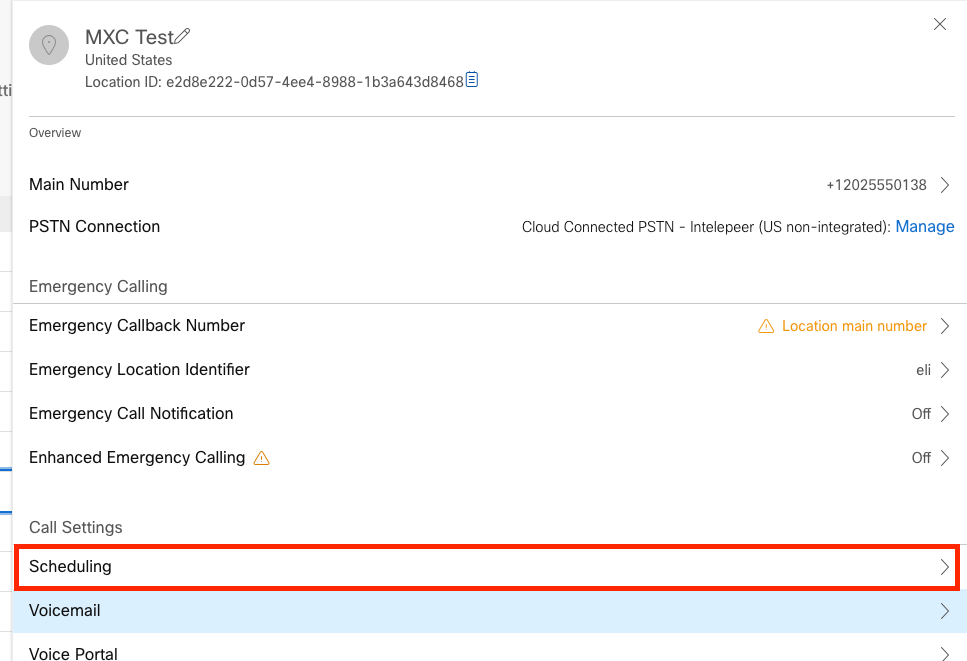
Passaggio 2. Scegliere Aggiungi pianificazione.
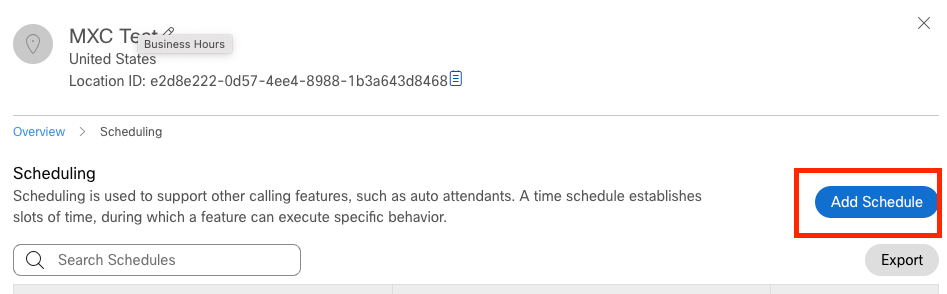
Passaggio 3. Creare la pianificazione dell'inoltro PM come mostrato nell'immagine seguente:
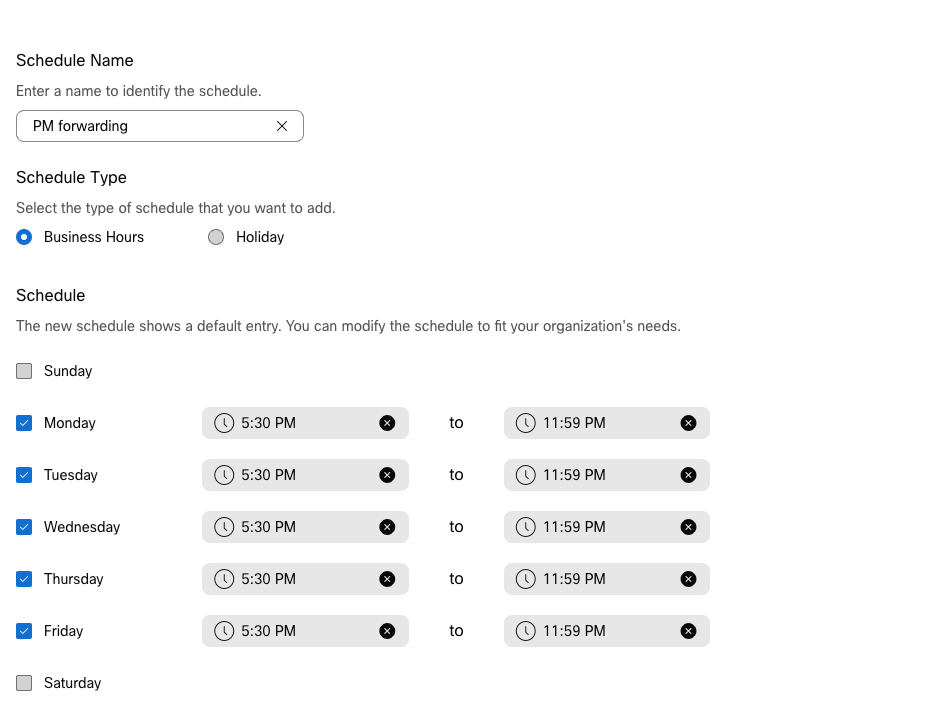
Passaggio 4. Fare clic suSalva.
Passaggio 5. Creare la pianificazione dell'inoltro AM come mostrato nell'immagine:
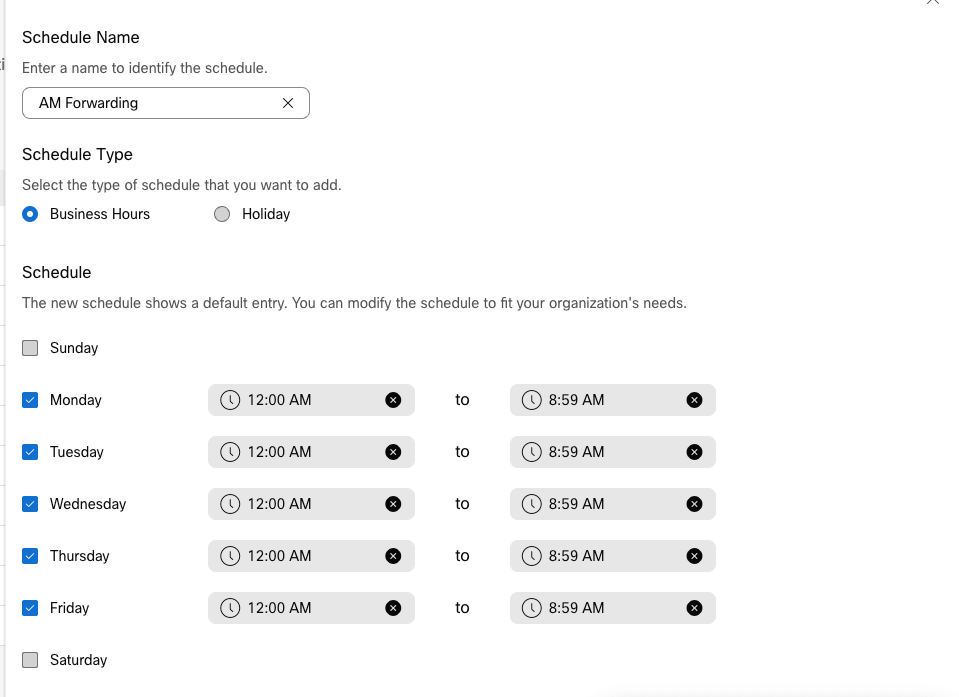
Passaggio 6. Se non si lavora il sabato e la domenica, è necessario applicare la regola dalle 00.00 alle 23.59. L'inoltro verrà applicato per l'intero giorno.
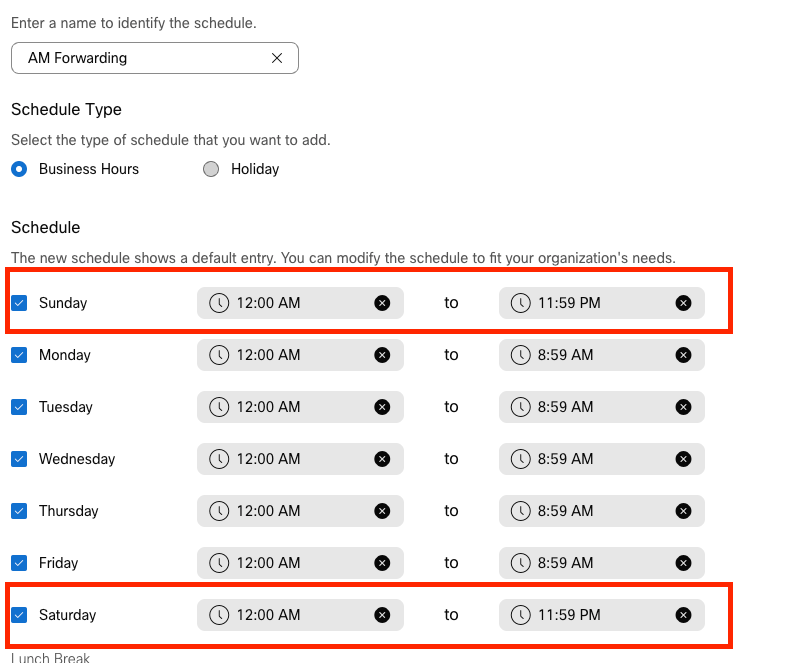
Passaggio 7. Fare clic suSalva.
Nota: Se la pianificazione per l'inoltro di chiamata selettivo (per gli orari di lavoro successivi) termina alle 8.59, le chiamate effettuate dopo le 08.59, ad esempio alle 08.59.01, non attiveranno l'inoltro di chiamata e le chiamate verranno instradate all'orario di lavoro.
Selettivo di inoltro chiamata
Assegnare le pianificazioni alla coda di chiamata nella sezione Inoltro di chiamata selettivo.
Passaggio 1. Passare alla coda di chiamata e all'inoltro di chiamata.
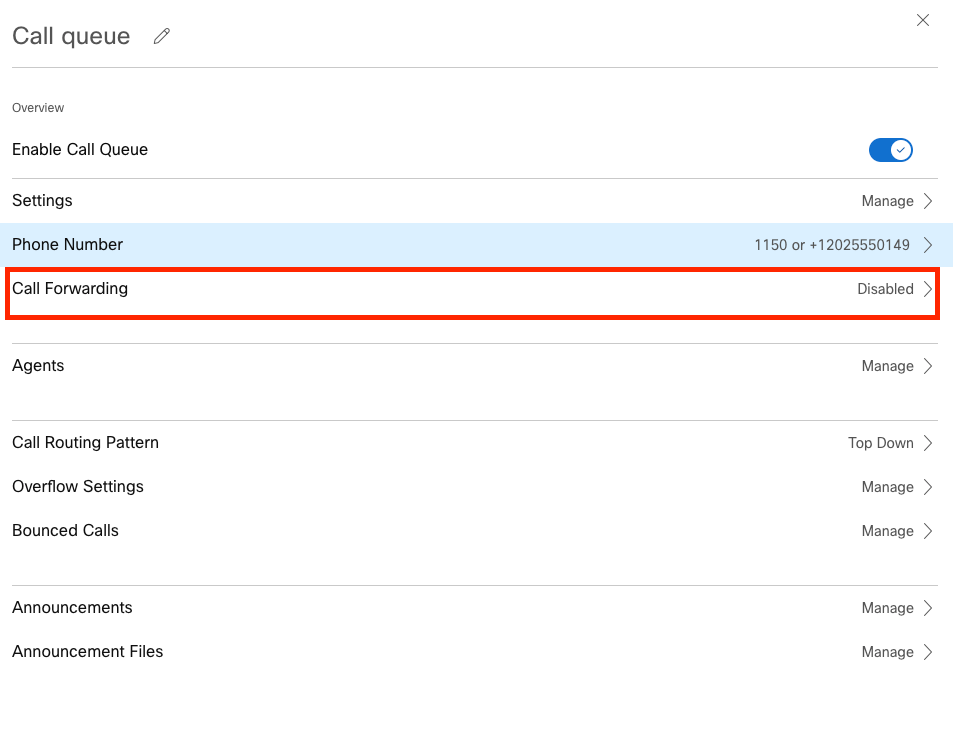
Passaggio 2. Scegliere Inoltra chiamate in modo selettivo. È necessario scegliere il numero di telefono a cui inoltrare le chiamate. Per inviare chiamate alla segreteria, è necessario selezionare l'opzione segreteria telefonica.
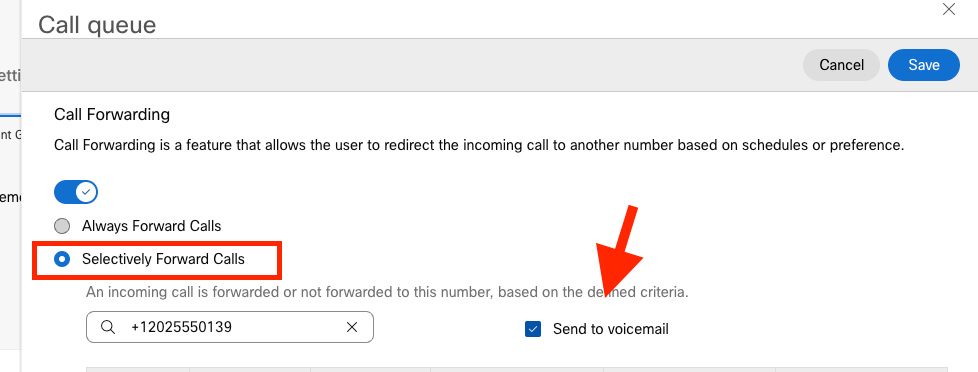
Passaggio 3. Scegliere Modifica per il primo programma.
Passaggio 4. Scegliere il programma creato per la regola. In questo caso, Inoltro AM.

Passaggio 5. Non è stata scelta alcuna pianificazione festività (in caso contrario, è obbligatorio creare una nuova regola specifica per le festività).
Passaggio 6. L'opzione inoltra a è impostata sul numero predefinito scelto in Inoltro di chiamata.
Passaggio 7. Per la regola vengono applicate chiamate da qualsiasi numero.
Passaggio 8. Fare clic su Save (Salva).
Passaggio 9. È necessario eseguire la stessa operazione per la pianificazione PM.
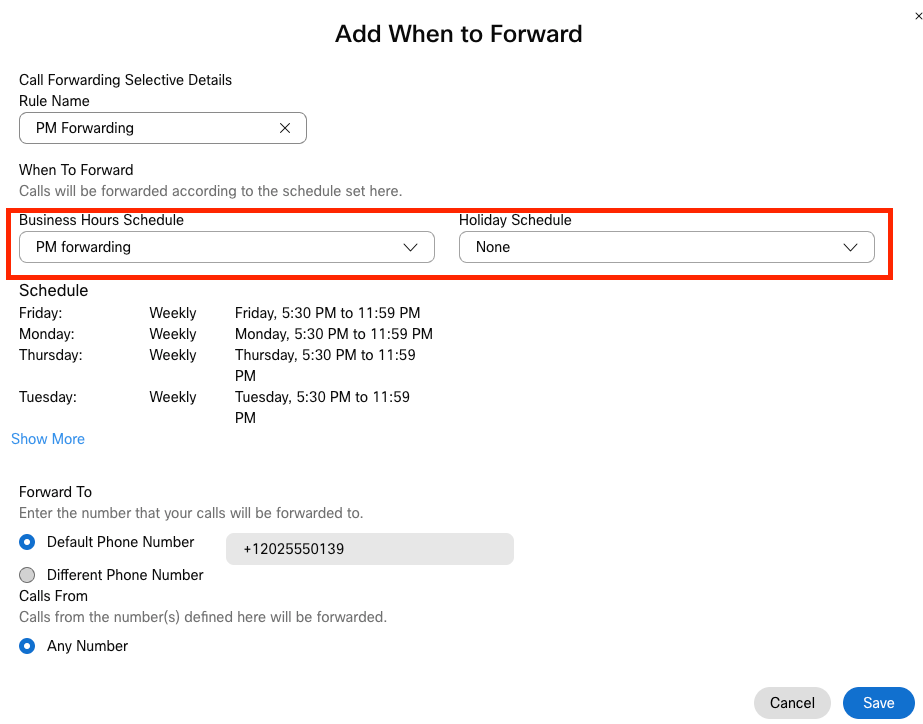
Passaggio 10. Scegliere Salva.
L'immagine mostra l'inoltro di chiamata:
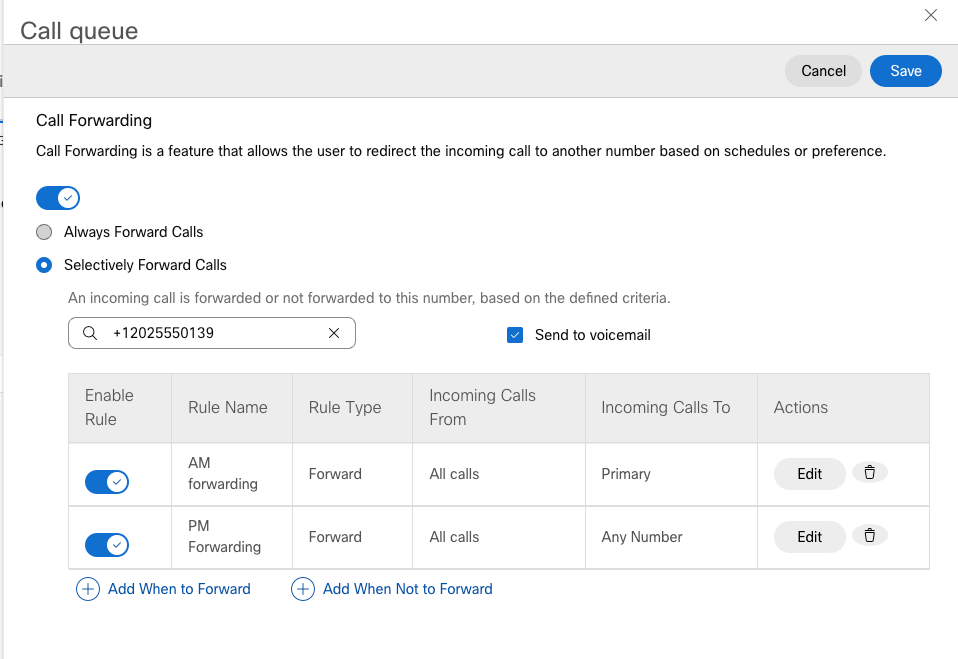
Passaggio 11. Scegliere Salva.
Operatore automatico
È necessario disporre di un operatore automatico che funzioni nel modo seguente:
- Durante l'orario di lavoro: viene visualizzato il menu Operatore automatico.
- Dopo l'orario di lavoro (dalle 17.00 alle 9.00 del giorno successivo): Chiamate in arrivo instradate alla segreteria telefonica di un utente specifico.
Il modo migliore per ottenere questo risultato è creare un inoltro selettivo selettivo, simile all'esempio precedente di Coda di chiamata.
Nota: Per l'operatore automatico è già configurata una pianificazione. È necessario verificare che la programmazione dell'inoltro di chiamata selettivo non si sovrapponga.
Passaggio 1. Nell'Operatore automatico, scegliere Pianificazione.
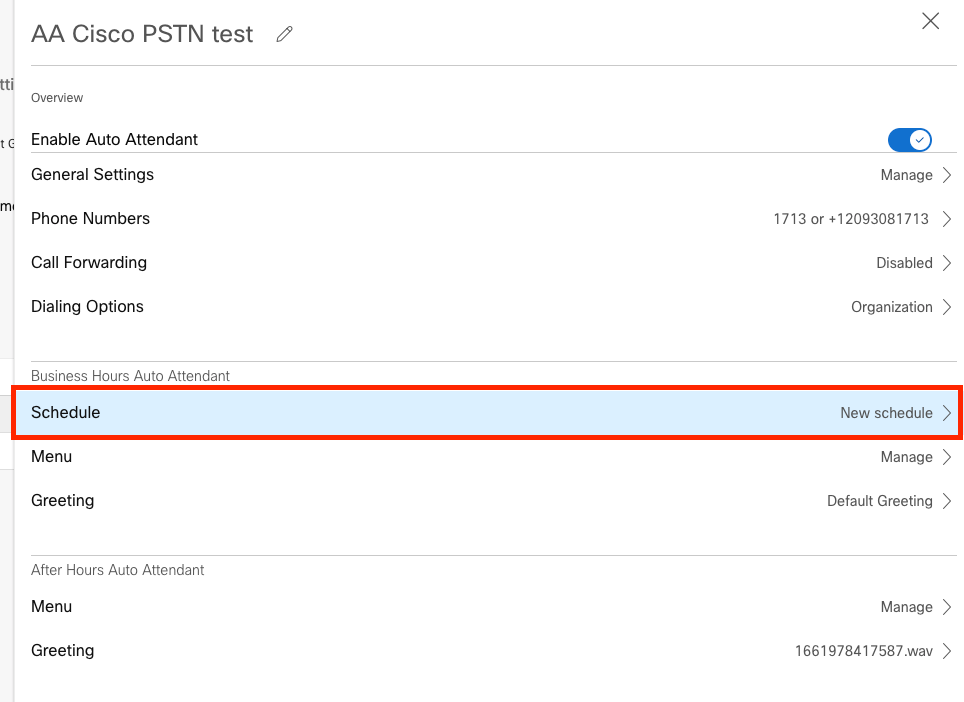
In questo esempio, la pianificazione è impostata su Da lunedì a venerdì dalle 9.00 alle 17.00.
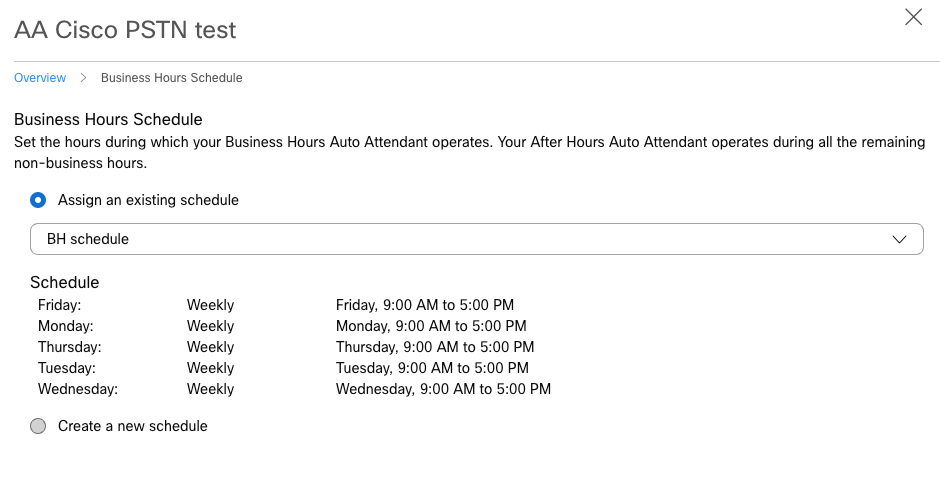
Programmazione
Per questo esempio è necessario creare due pianificazioni:
- Ore lavorative che coprono il resto del giorno dopo l'orario di lavoro: 17:01 alle 23:59. Questo è 'Inoltro PM'.
- Ore lavorative che coprono l'orario precedente all'orario di lavoro: dalle 00:00 alle 08:59. Questo è 'Inoltro AM'.
Passaggio 1. È necessario passare alla posizione dell'Operatore automatico e scegliere Programmazione.
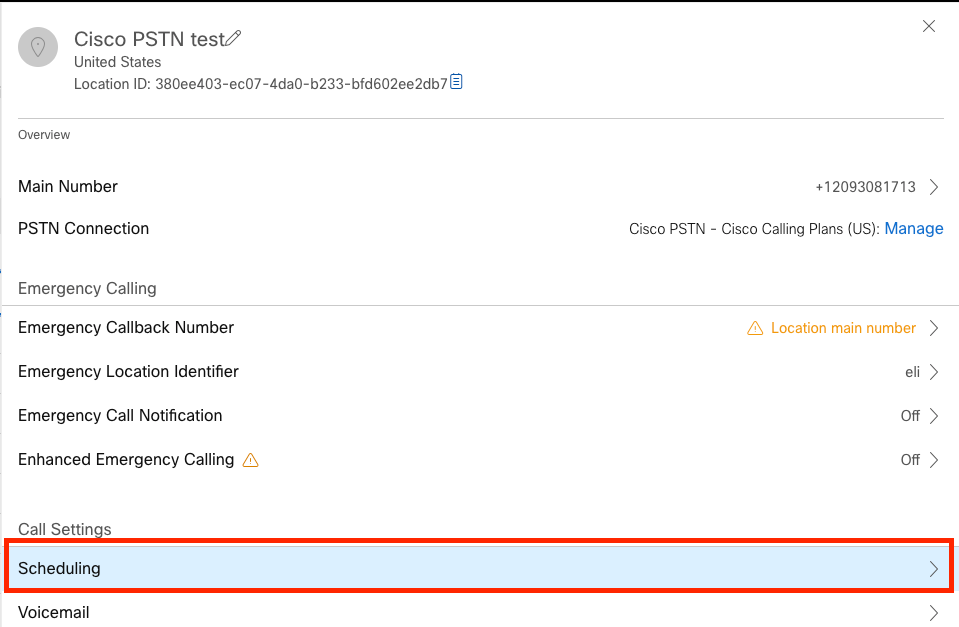
Passaggio 2. Scegliere Aggiungi pianificazione e creare la pianificazione di inoltro PM.
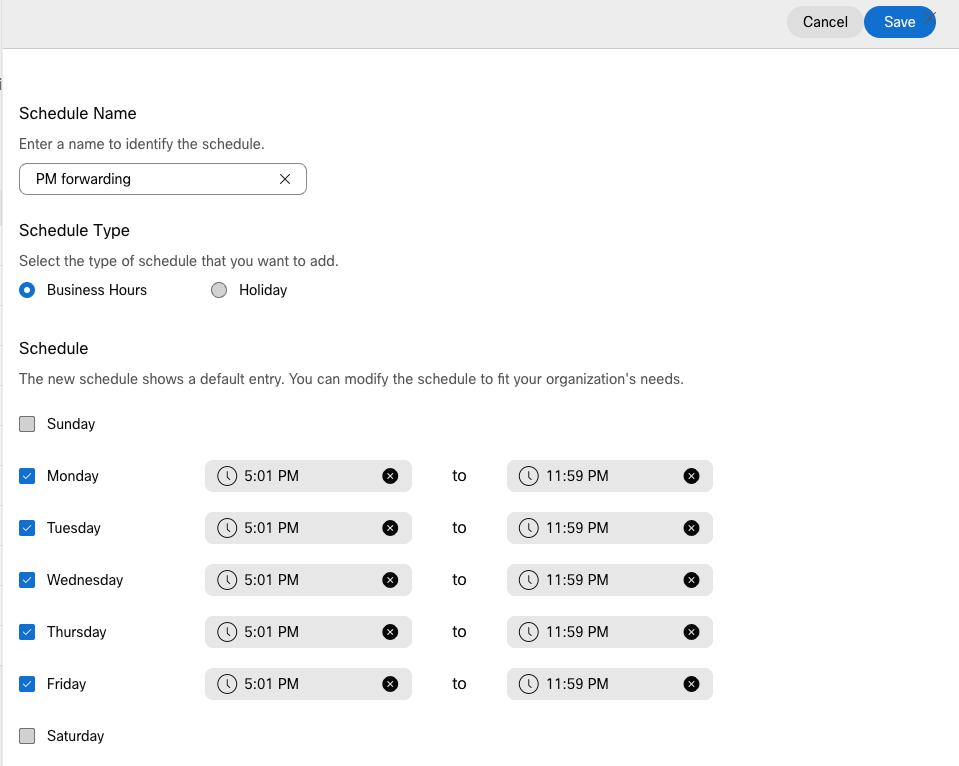
Nota: È importante non sovrapporsi. Deve iniziare alle 17.01, in quanto la programmazione AA termina alle 17.00.
Passaggio 3. Scegliere Salva.
Passaggio 4. Creare una pianificazione AM per l'ora dalle 00.00 alle 08.59.
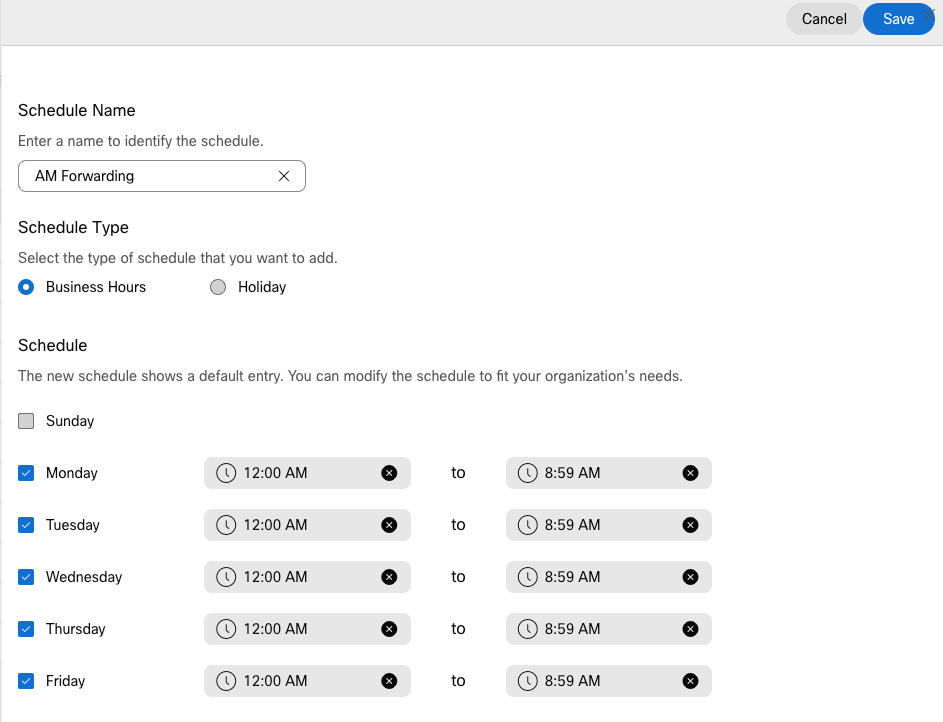
Passaggio 5. Scegliere Save.
Nota: Se la pianificazione per l'inoltro di chiamata è selettiva (per gli orari di lavoro successivi), termina alle 8.59, le chiamate effettuate dopo le 08.59, ad esempio alle 08.59.01, non attivano l'inoltro di chiamata e le chiamate vengono instradate all'orario di lavoro.
Selettivo di inoltro chiamata
Assegnare le programmazioni al selettivo di inoltro di chiamata dell'operatore automatico.
Passaggio 1. Passare a Operatore automatico e scegliere Inoltro di chiamata.
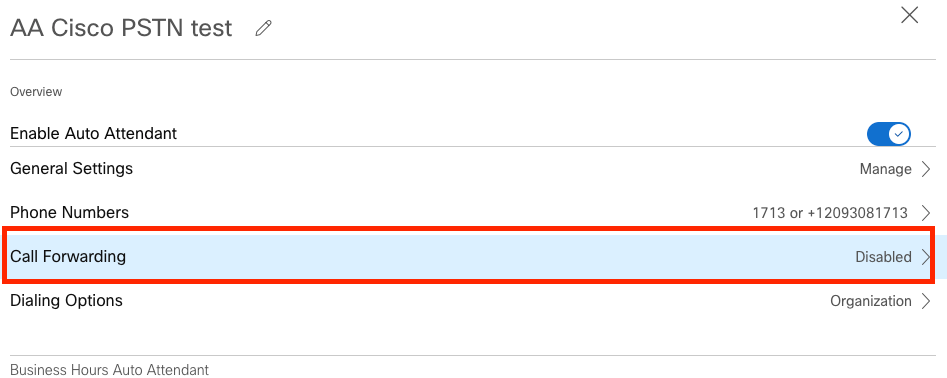
Passaggio 2. Abilitarlo e scegliere Inoltra chiamate in modo selettivo.
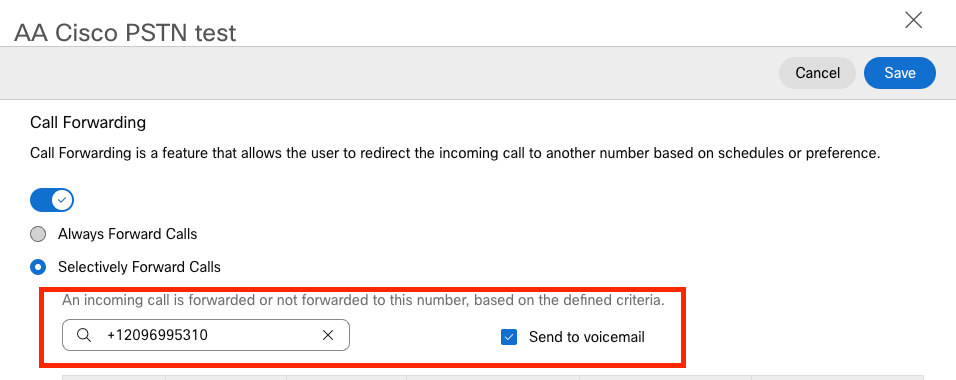
Passaggio 3. Scegliere l'utente a cui devono essere inoltrate le chiamate e selezionare l'opzione Invia a messaggio vocale, in modo che le chiamate vengano inoltrate direttamente alla segreteria.
Passaggio 4. Aggiungere la programmazione Inoltro AM e scegliere la programmazione creata in precedenza.
Passaggio 5. Non è stata scelta alcuna pianificazione festività (in caso contrario, è obbligatorio creare una nuova regola specifica per le festività).
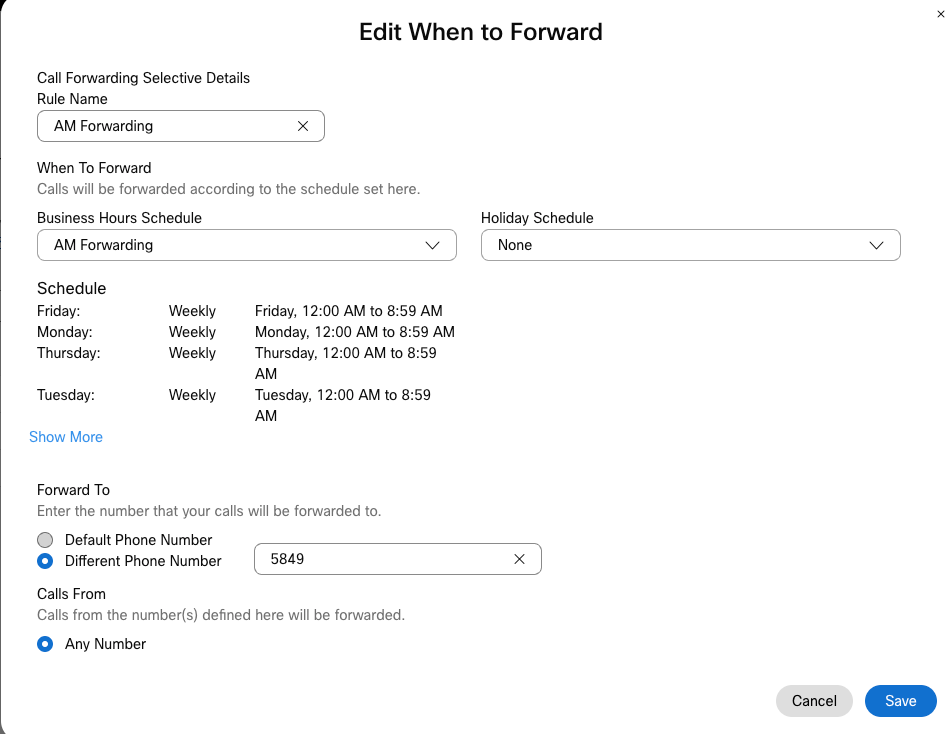
Passaggio 6. Aggiungere la pianificazione PM.
Passaggio 7. Non è stata scelta alcuna pianificazione festività (in caso contrario, è obbligatorio creare una nuova regola specifica per le festività).
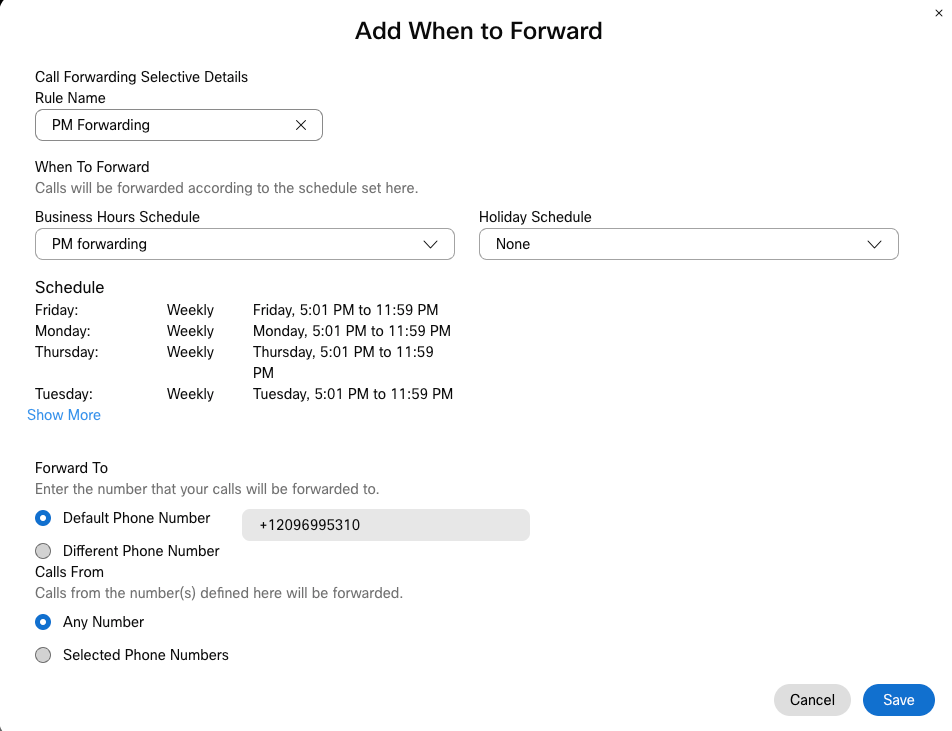
Passaggio 8. Le impostazioni pianificate dell'operatore automatico sono mostrate nella seguente immagine:
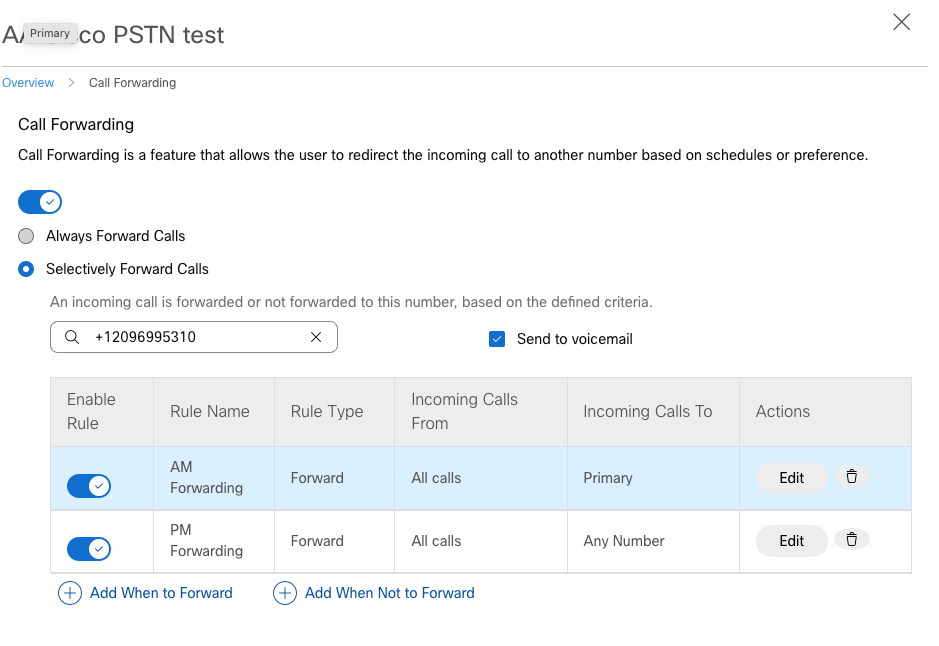
Vacanze
Il modo migliore per impostare un inoltro selettivo per festività specifiche consiste nel creare una regola separata.
Di seguito viene riportato lo stesso esempio utilizzato per l'operatore automatico.
Si desidera che le chiamate dell'operatore automatico vengano inoltrate a un altro numero durante le festività con questa pianificazione:
- Durante la Vigilia di Natale
- Nelle ultime due settimane di novembre
Il modo più semplice per ottenere questo risultato è creare un inoltro selettivo con una pianificazione festività.
Programmazione
Passaggio 1. Passare alla posizione dell'Operatore automatico e creare un programma per le festività. Scegliere Programmazione.
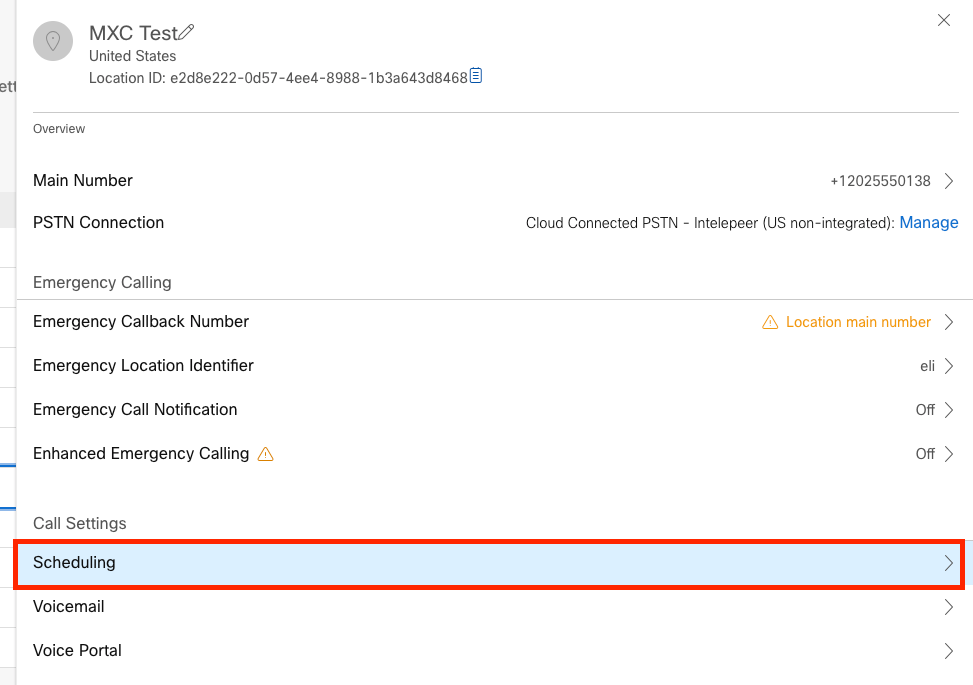
Passaggio 2. Fare clic su Aggiungi pianificazione.
Passaggio 3. Assegnare un nome alla pianificazione delle festività e scegliere il tipo Festività.
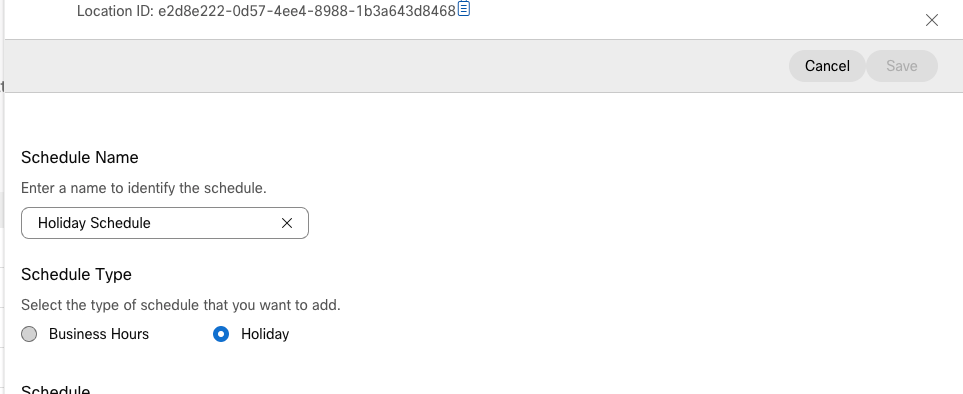
Passaggio 4. Creare le festività natalizie e scegliere Tutto il giorno e Per data.
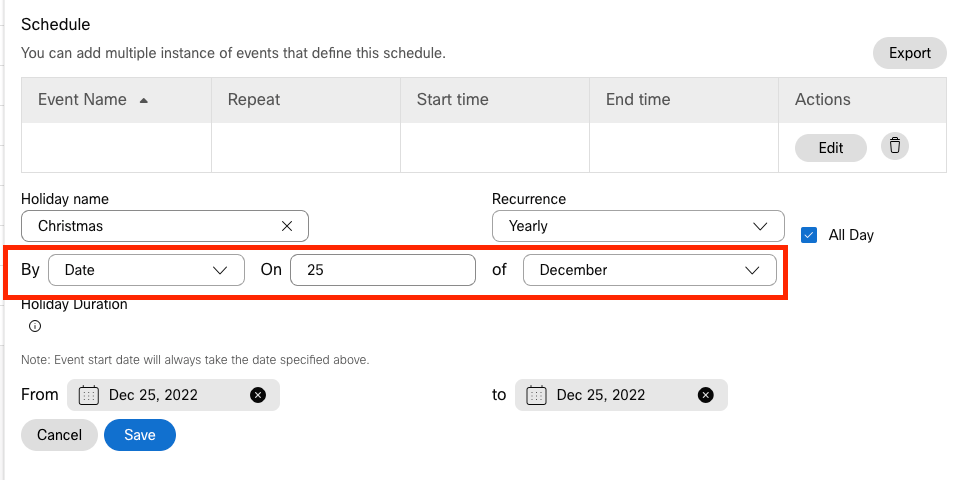
Nota: In questo esempio è stata scelta la ricorrenza annuale. Tuttavia, se si utilizza Ricorrenza o Nessuno in questo campo, la funzione funziona correttamente.
Passaggio 5. Fare clic su Salva.
Passaggio 6. Creare la festività per le ultime due settimane di novembre con la stessa pianificazione.
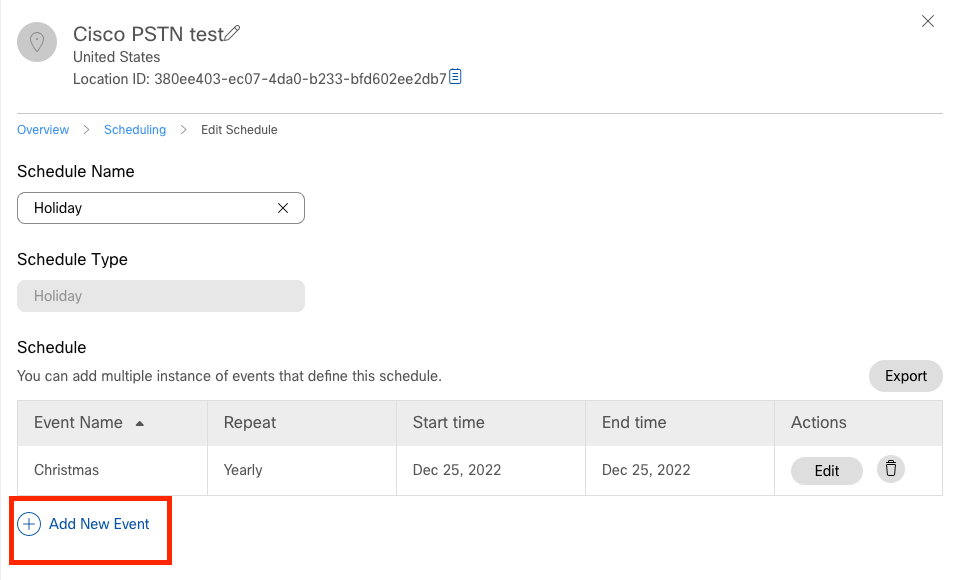
Passaggio 7. Scegliere le date da utilizzare. In questo esempio, dal 21 novembre al 30 novembre sono incluse le 'ultime 2 settimane di novembre'.
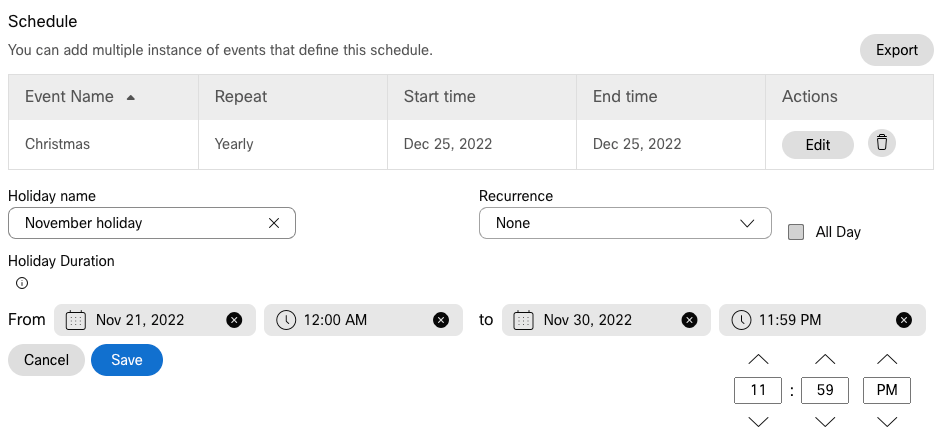
Passaggio 8. Fare clic su Salva.
Passaggio 9. Nell'immagine viene mostrato questo risultato:
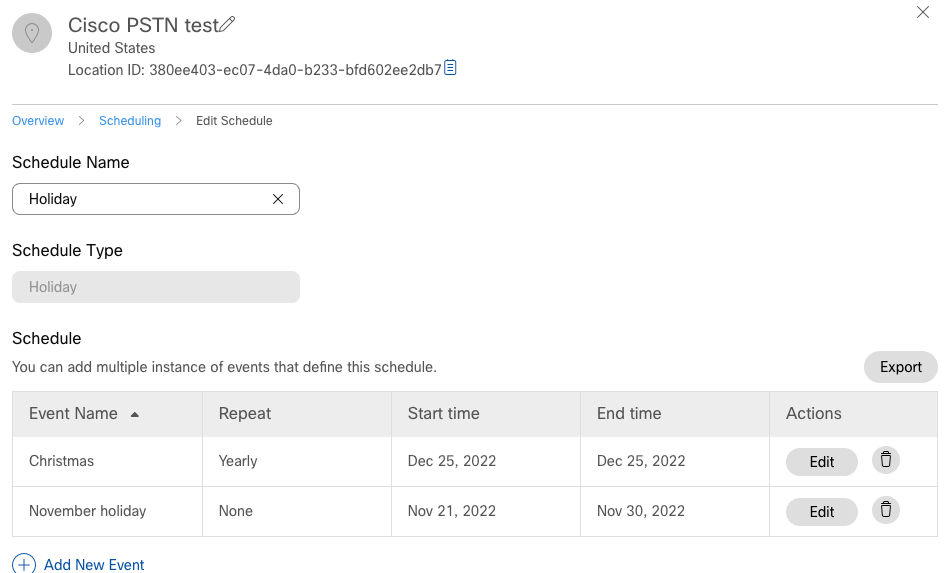
Selettivo di inoltro chiamata
Assegnare le programmazioni al selettivo di inoltro di chiamata dell'operatore automatico.
Passaggio 1. Passare a Operatore automatico e scegliere Inoltro di chiamata.
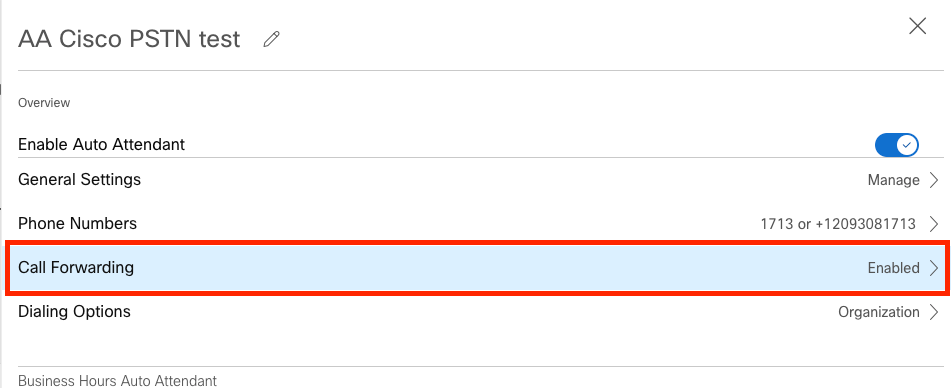
Passaggio 2. Poiché sono state create le regole per PM e AM, è possibile fare clic su Aggiungi quando inoltrare per creare la nuova regola per le festività.
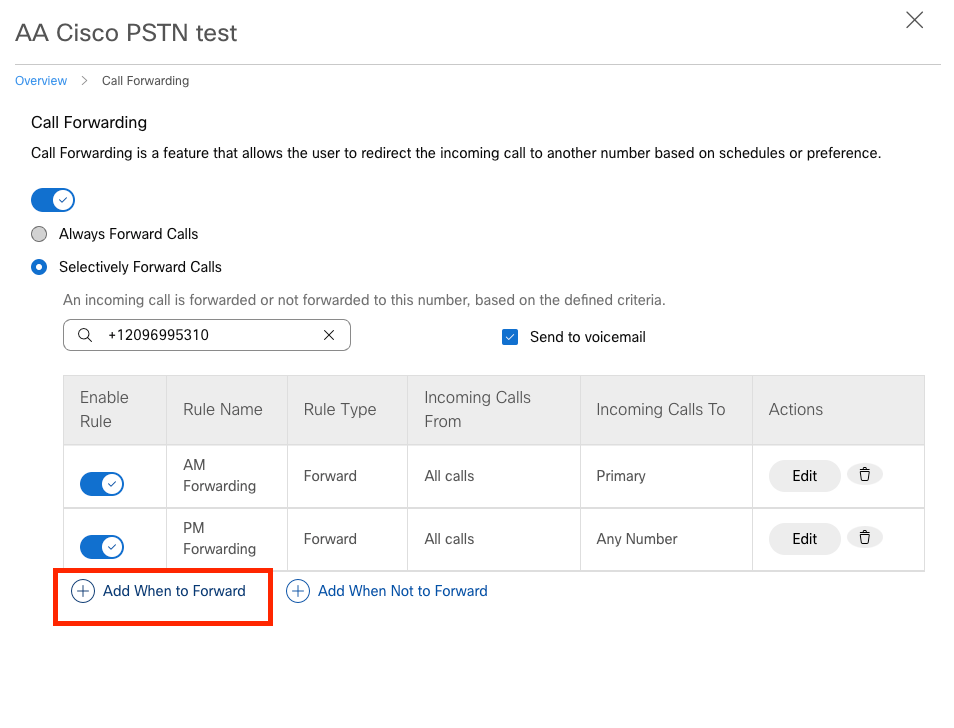
Passaggio 3. Scegliere Ogni giorno per tutto il giorno insieme alla pianificazione festività creata per l'ubicazione.
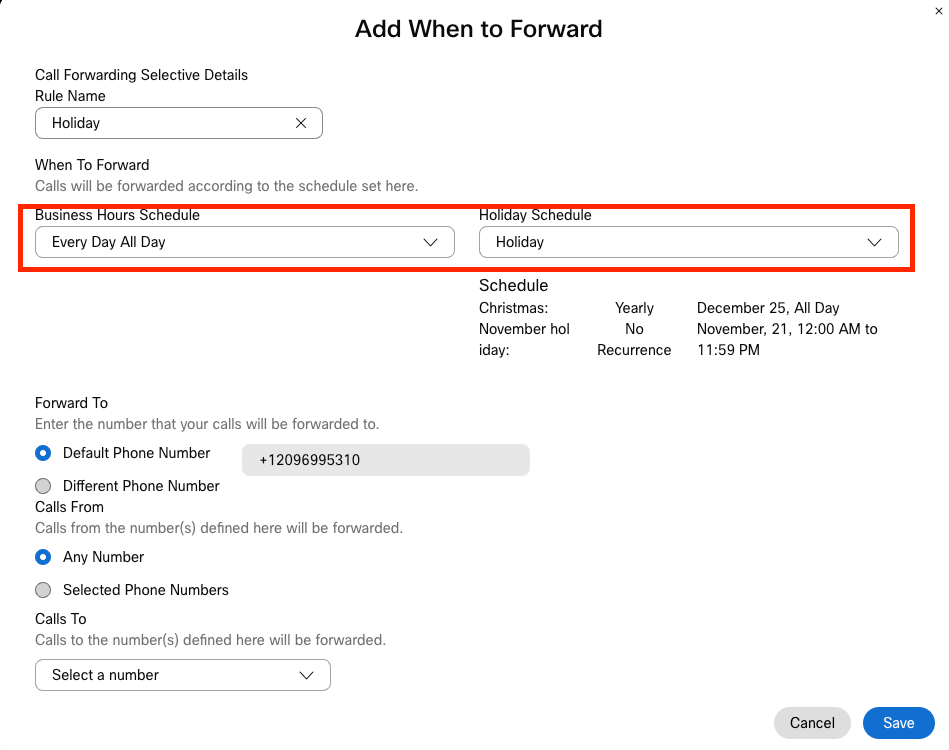
Passaggio 4. È necessario verificare che il programma festività sia corretto:
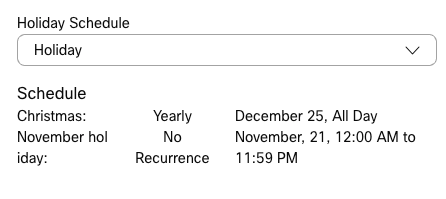
Passaggio 5. Fare clic su Save (Salva).
Ora l'Operatore Automatico non solo ha un inoltro selettivo per le Afterhour ma anche per le festività specifiche.
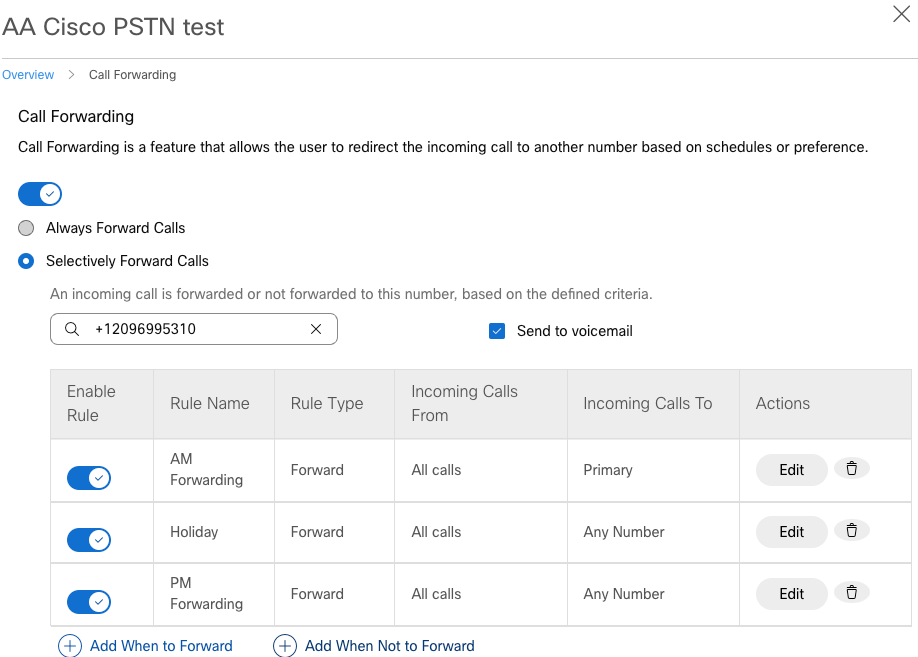
Informazioni correlate
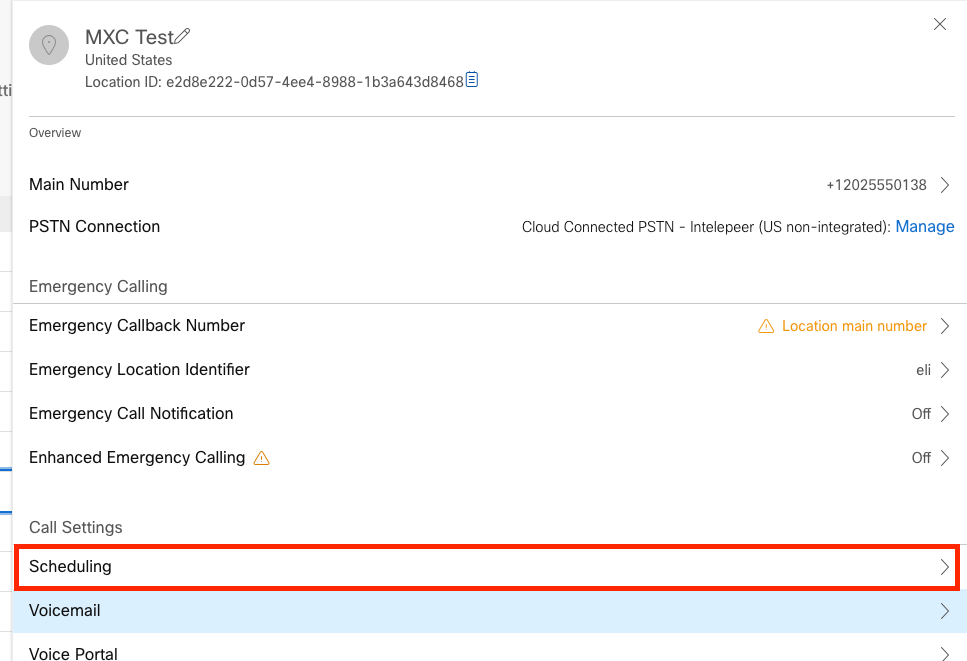
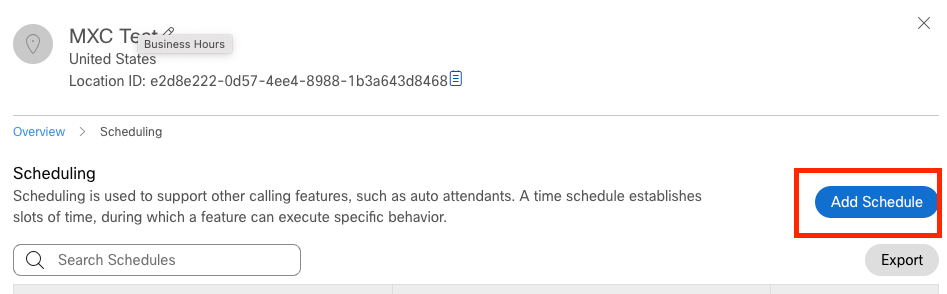
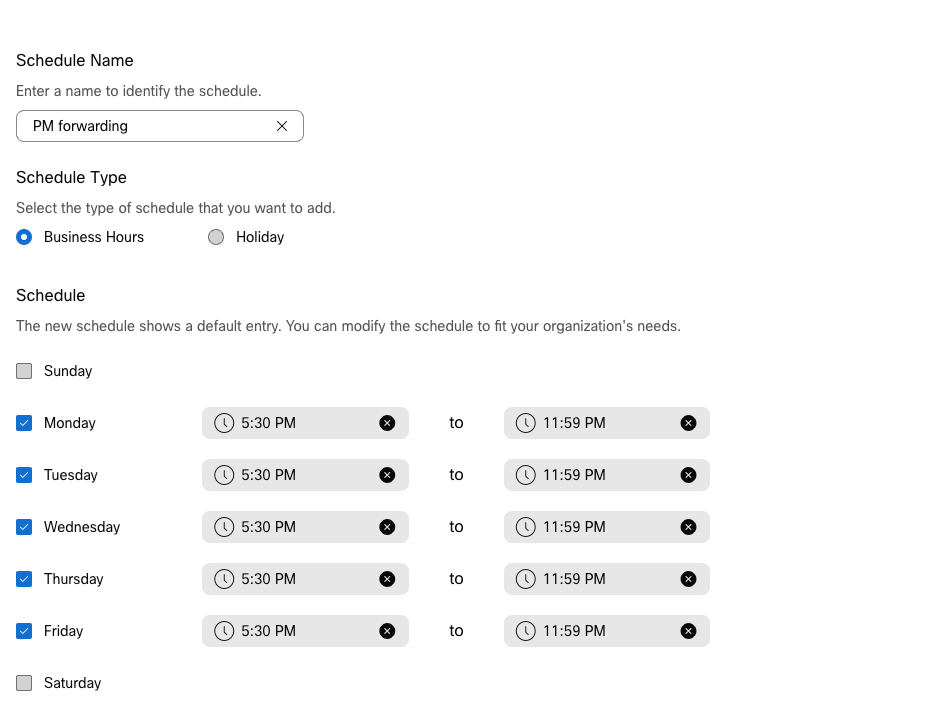
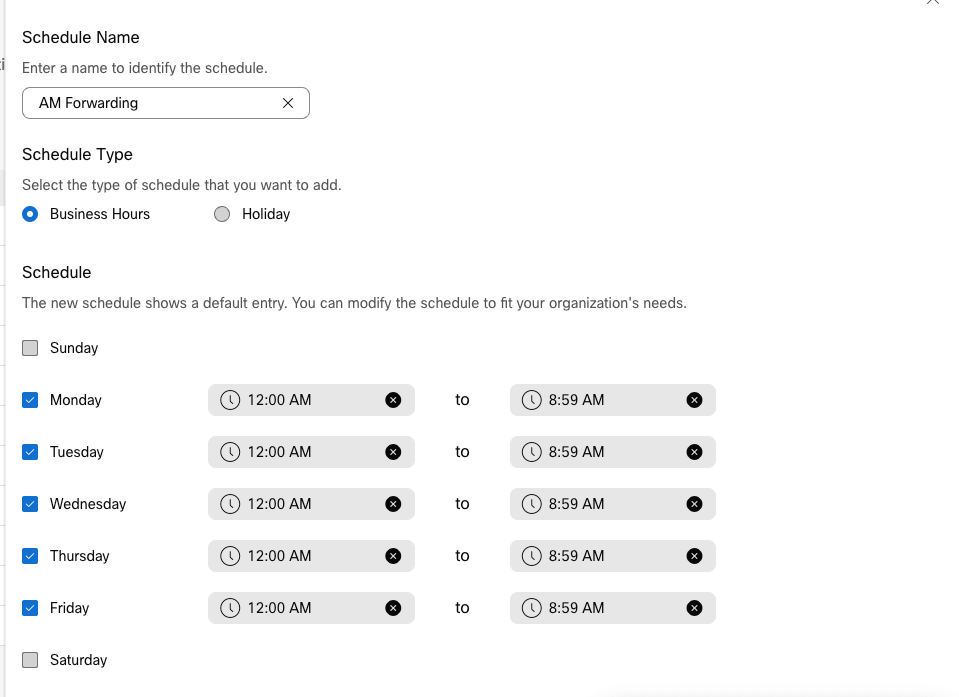
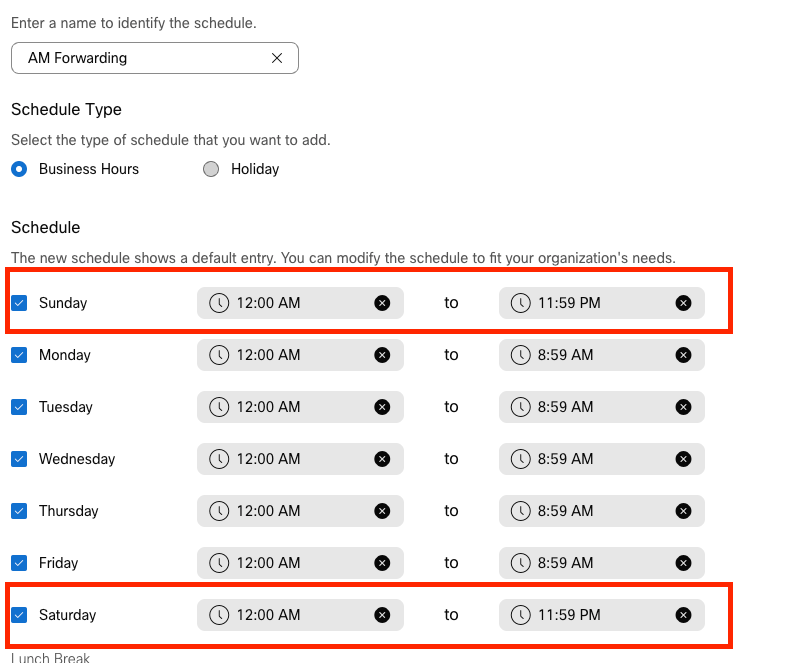
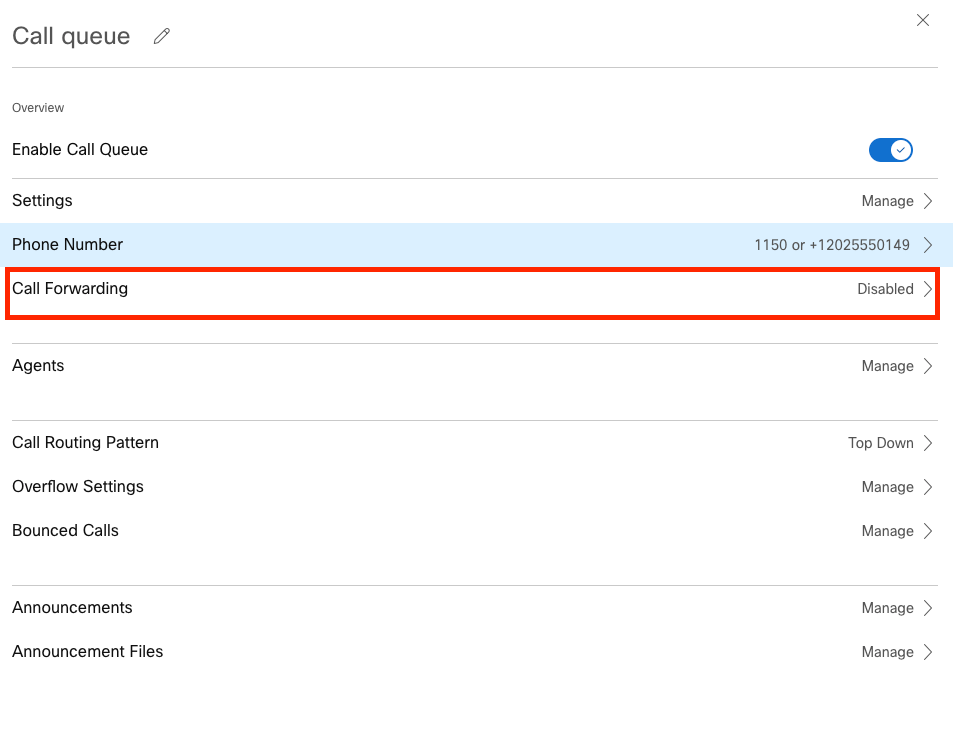
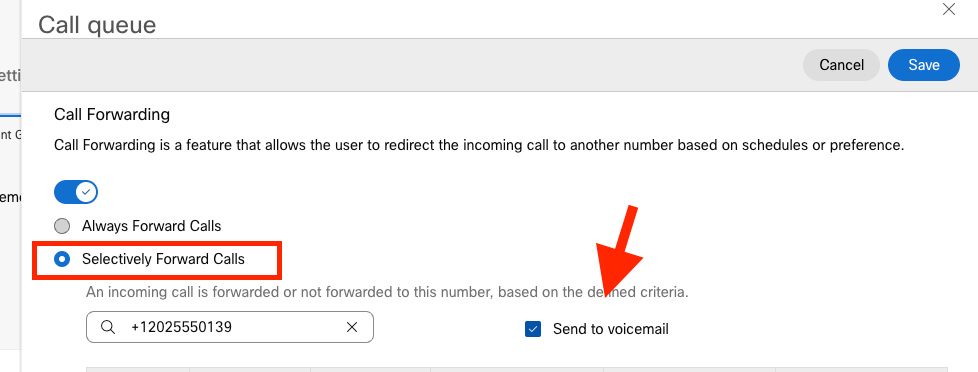

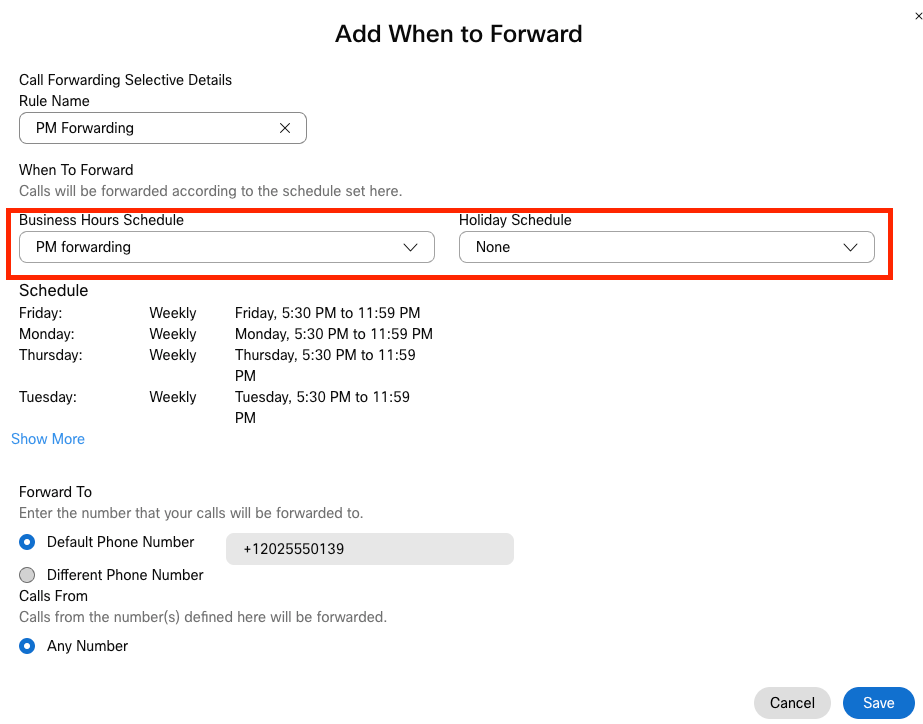
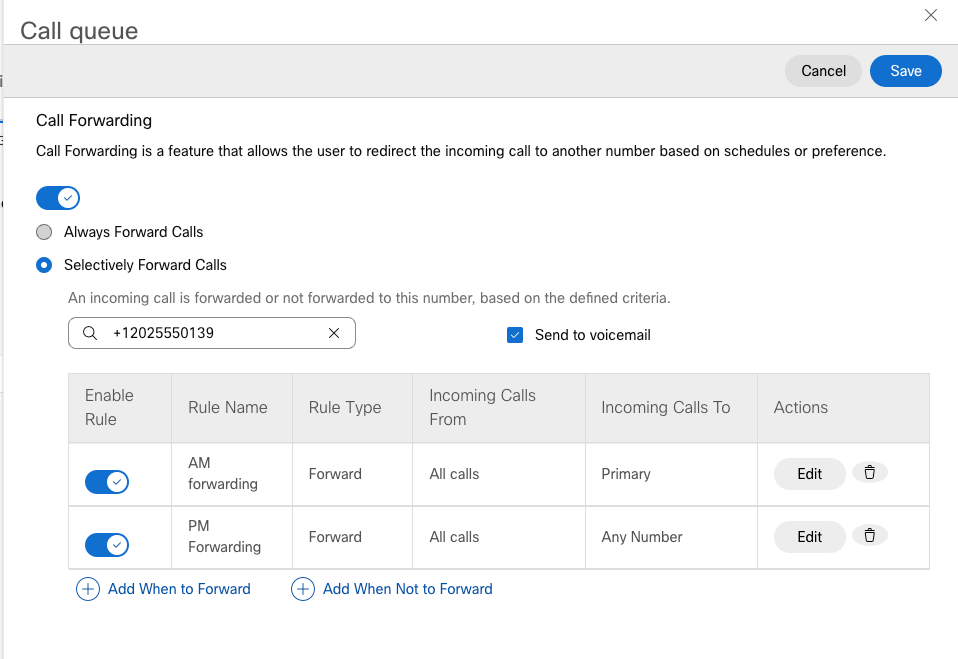
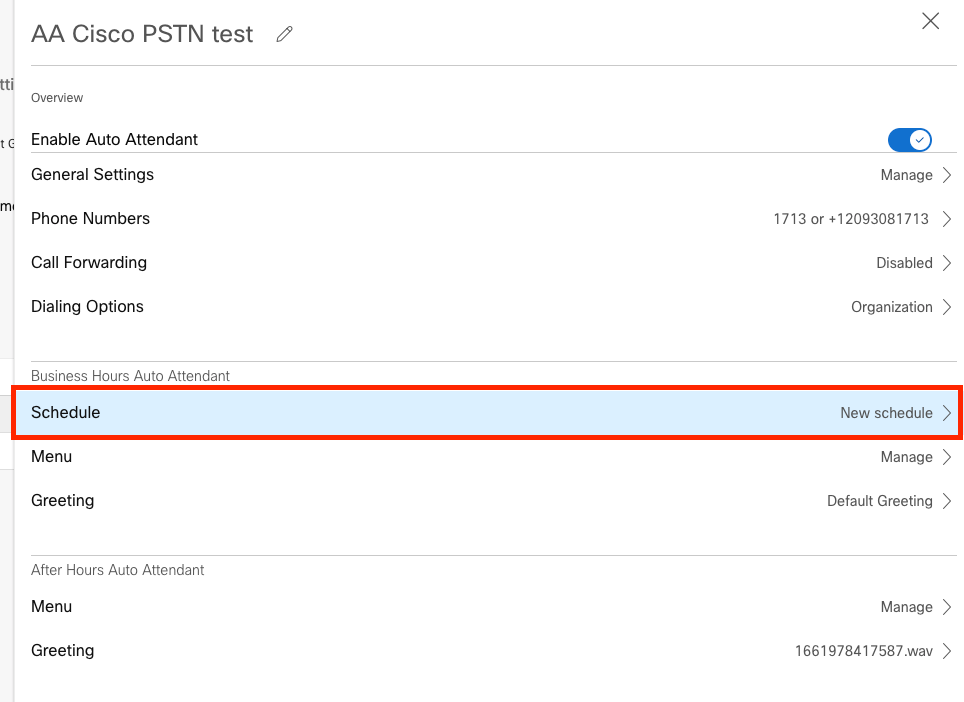
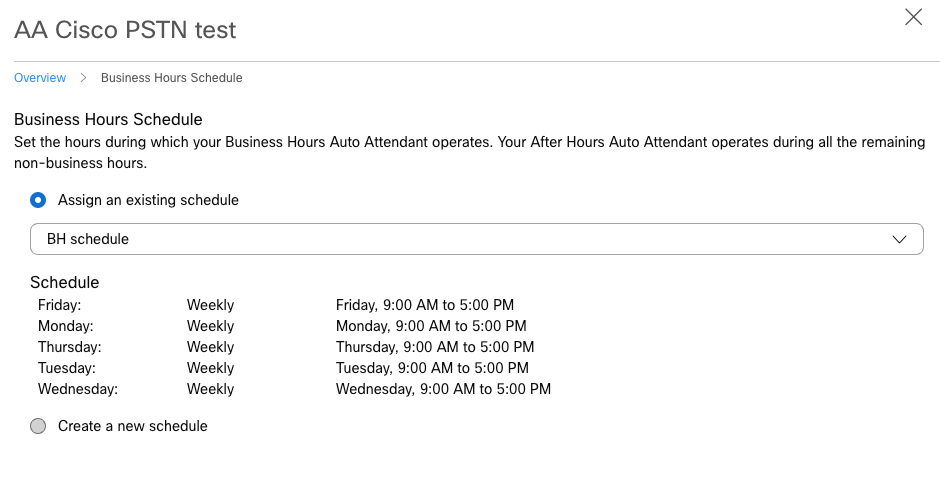
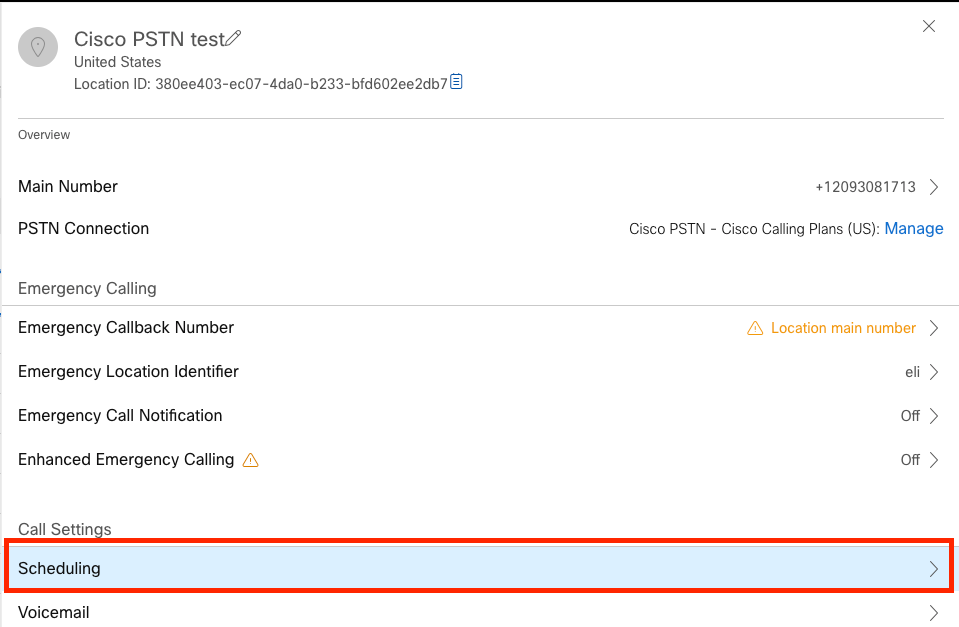
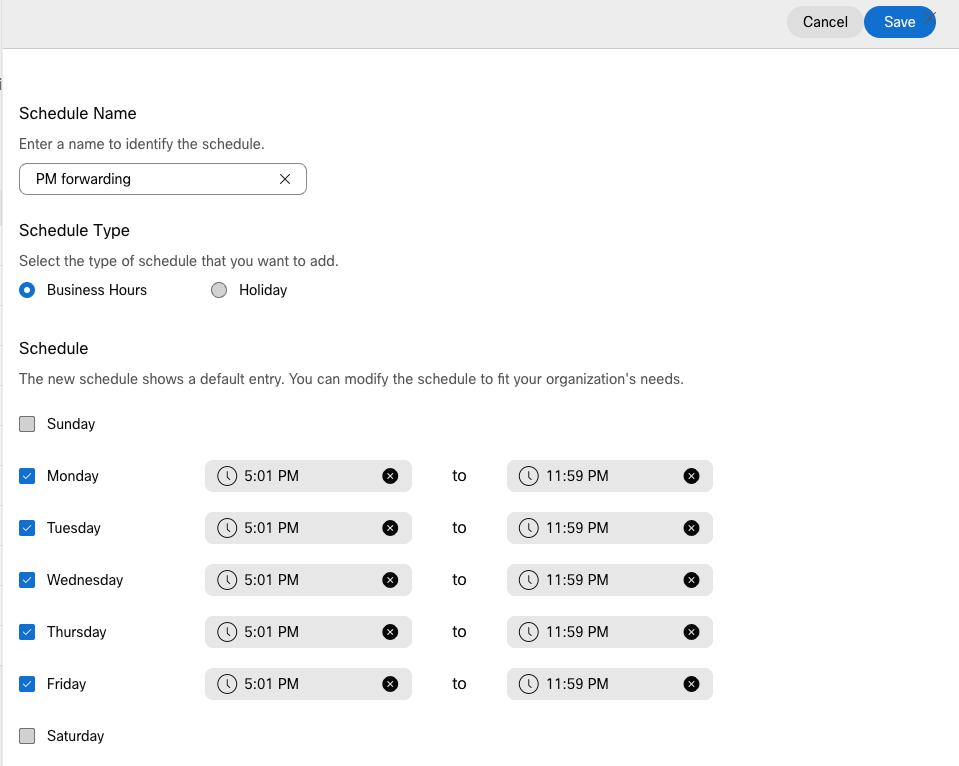
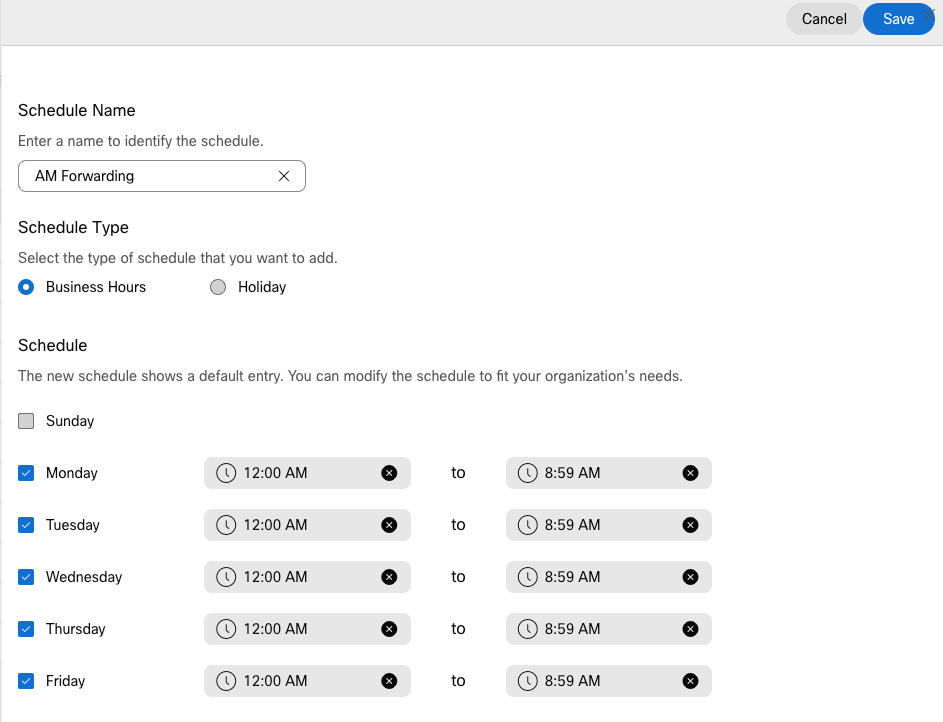
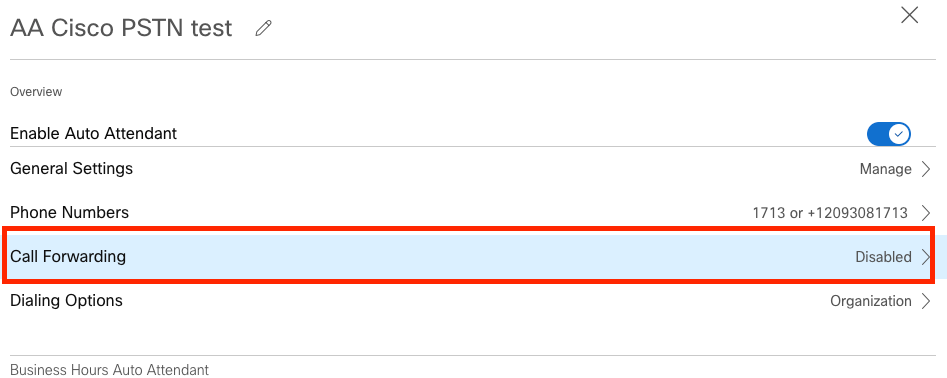
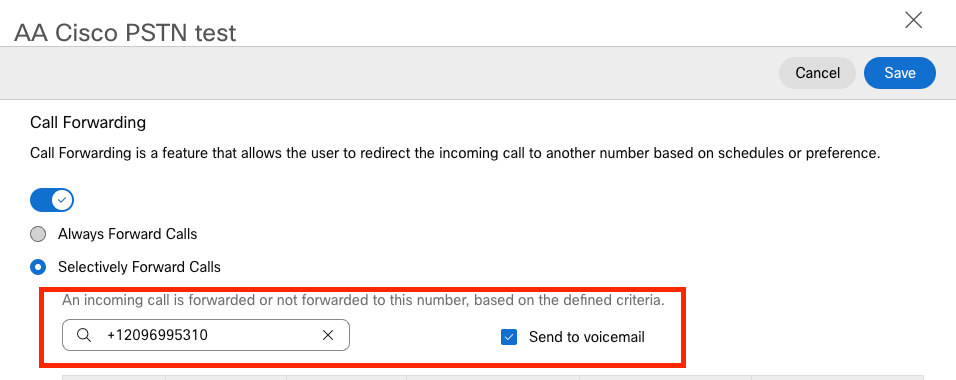
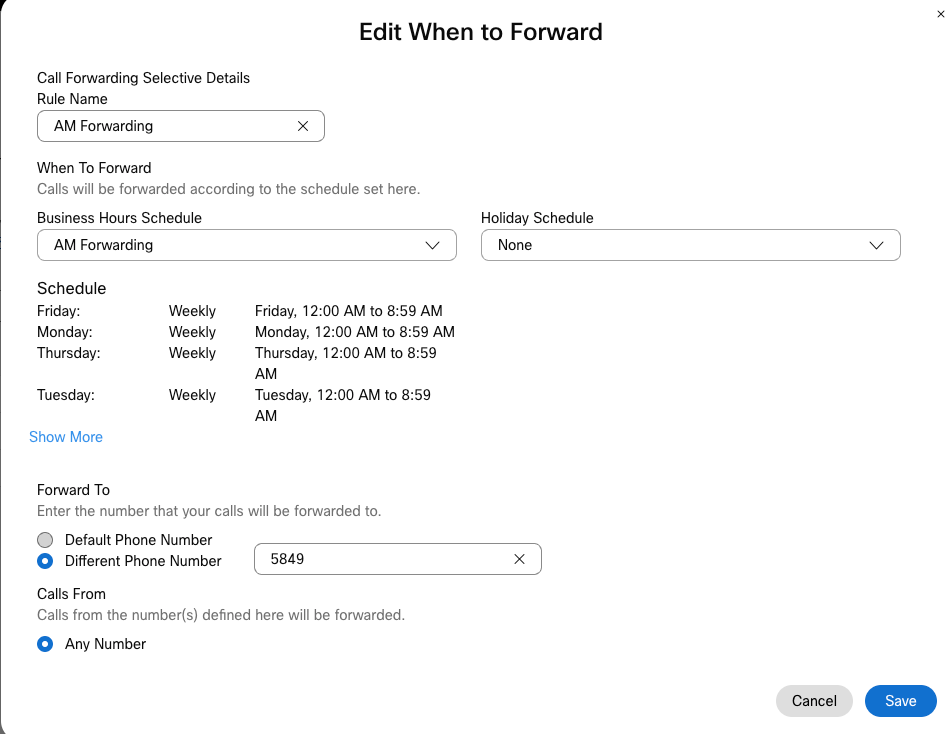
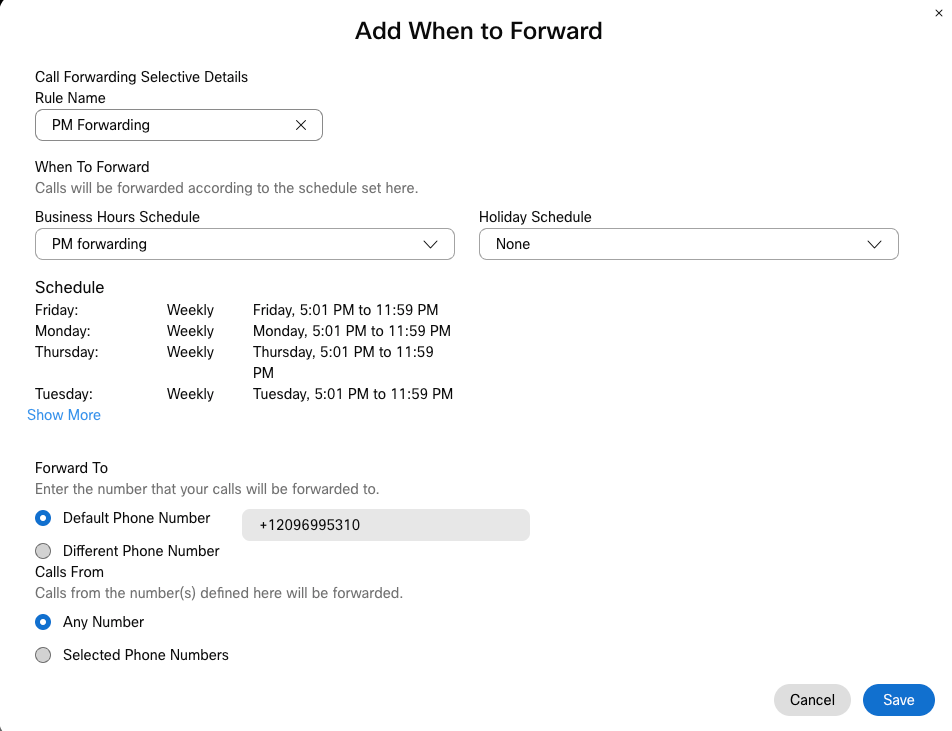
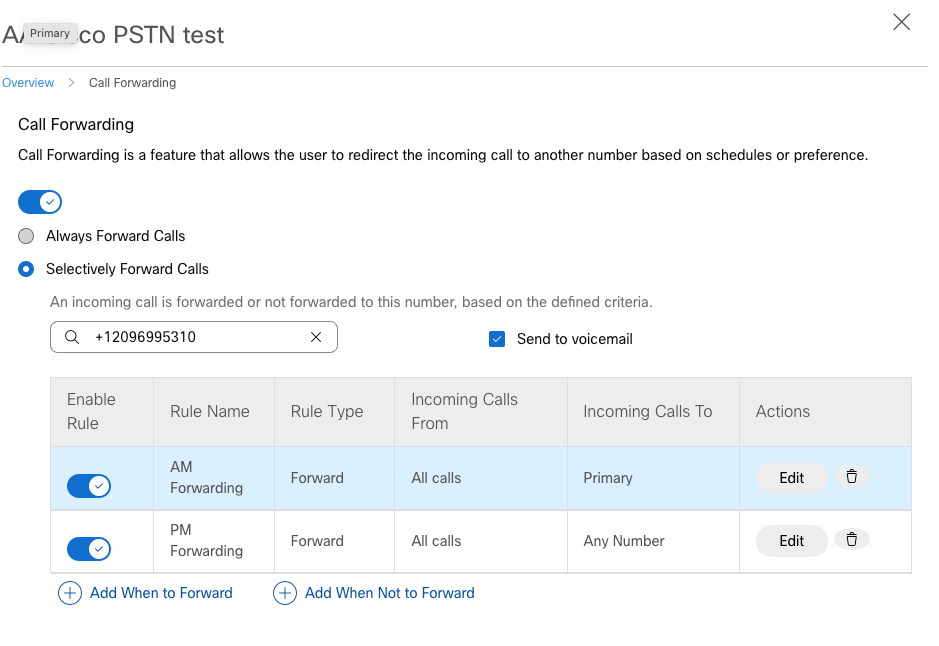
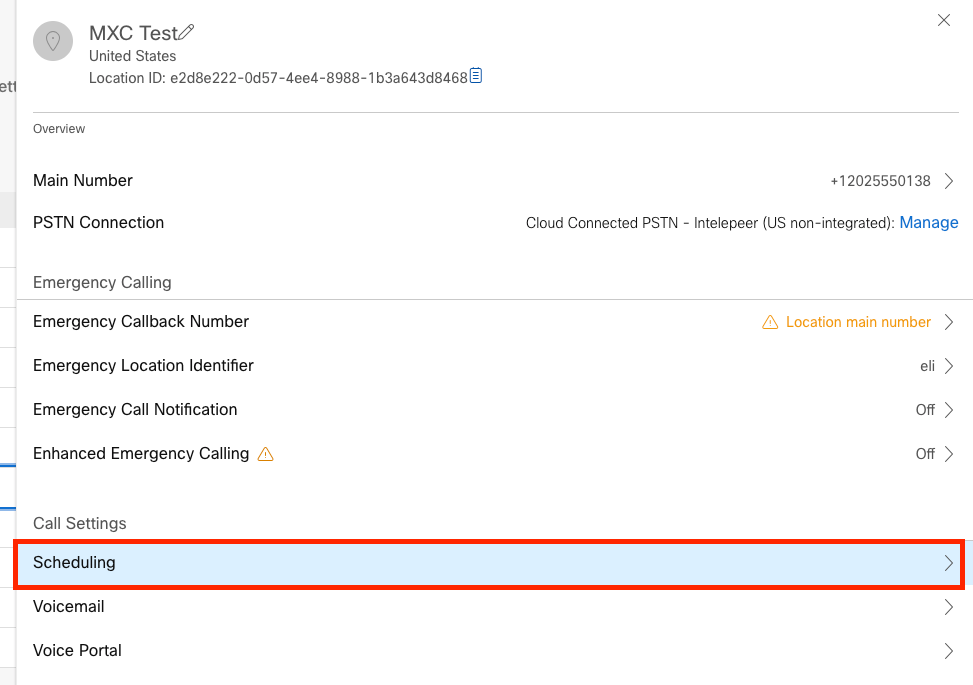
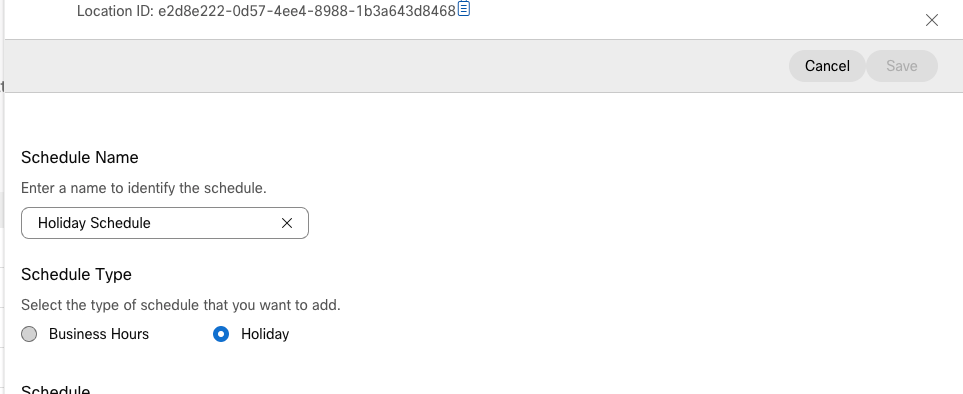
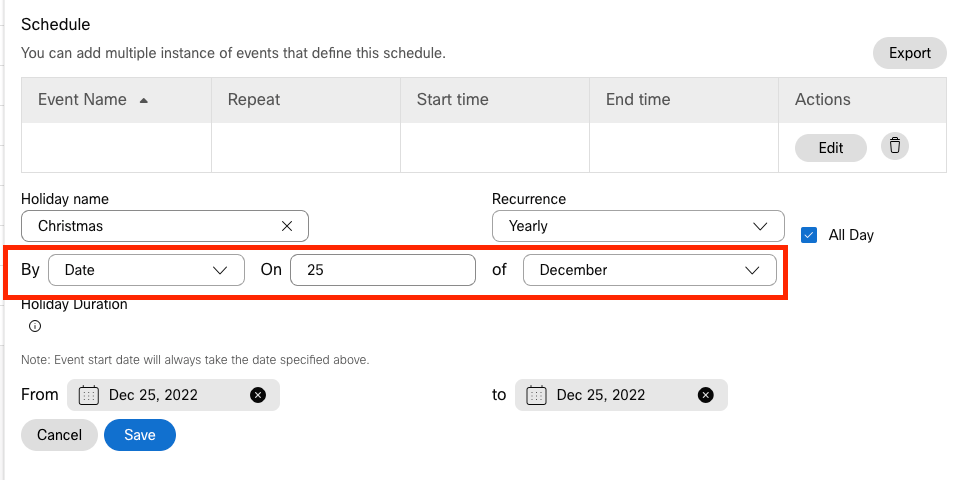
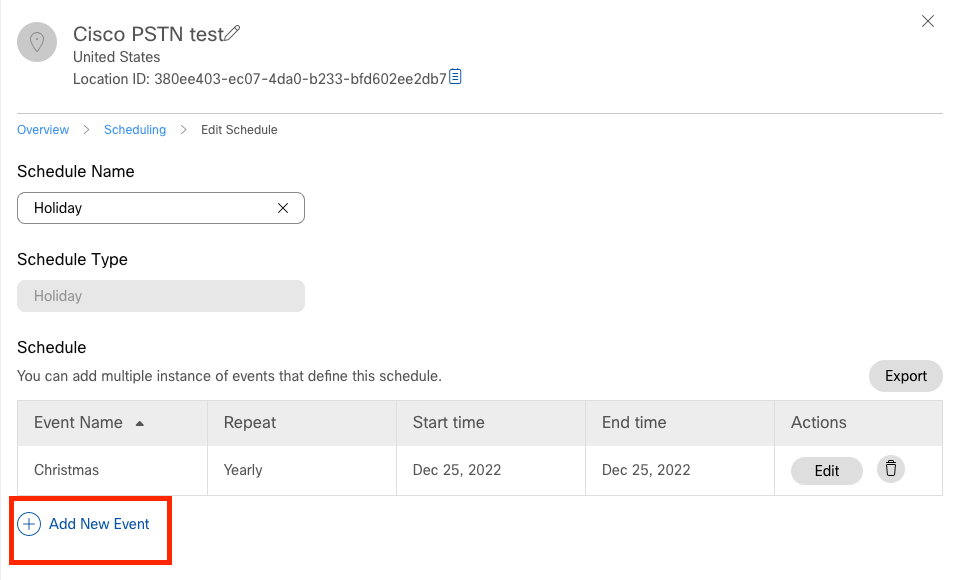
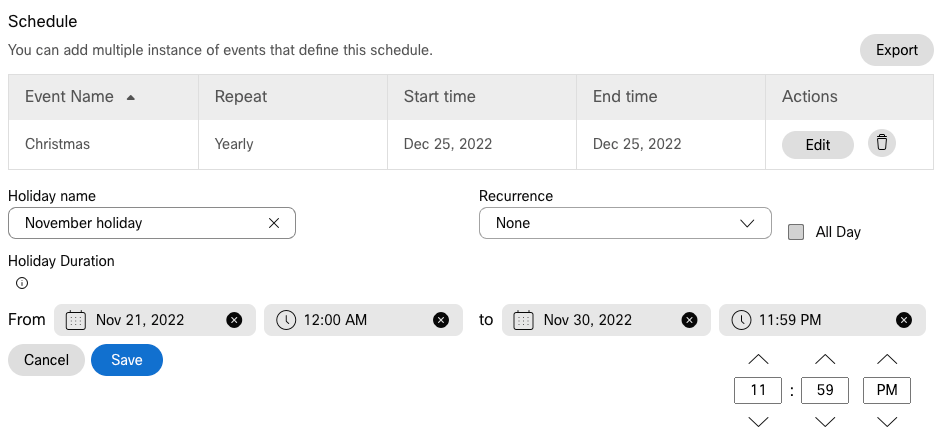
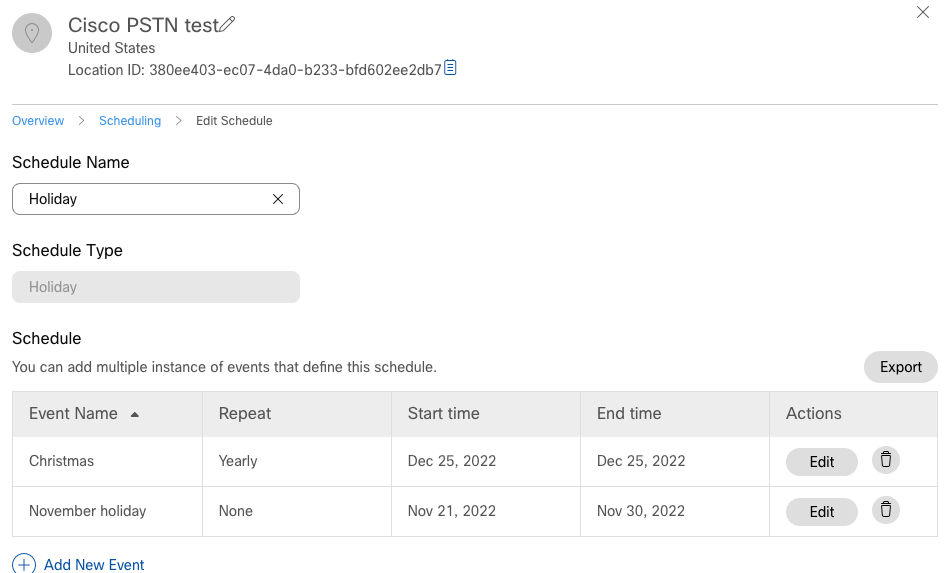
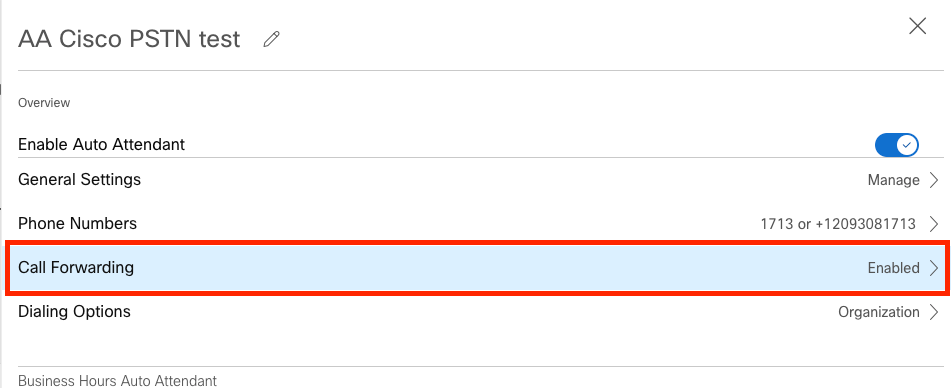
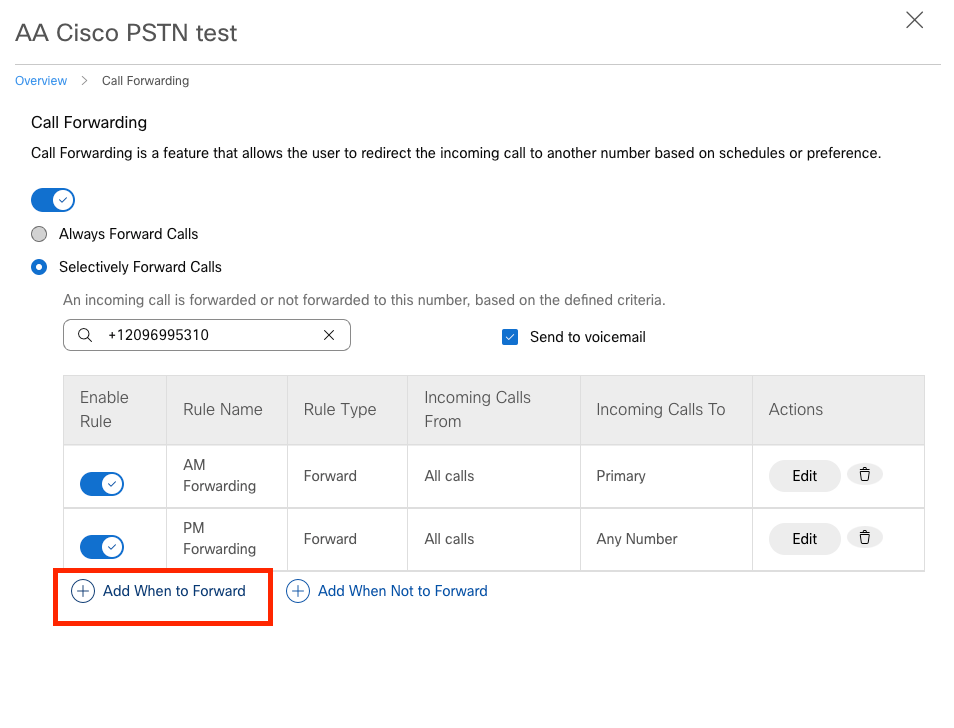
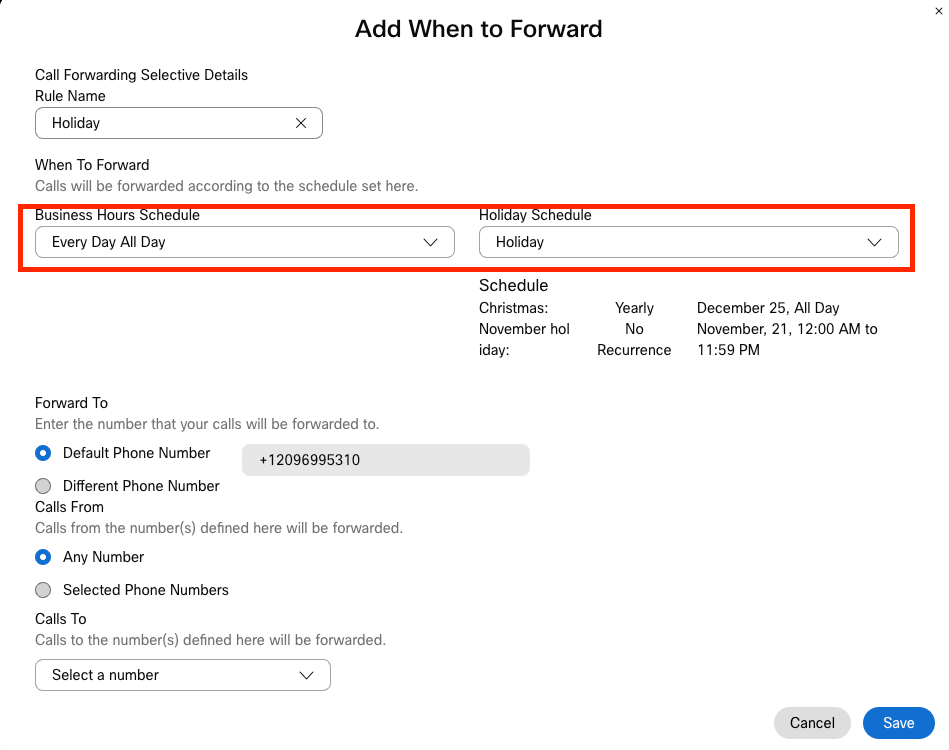
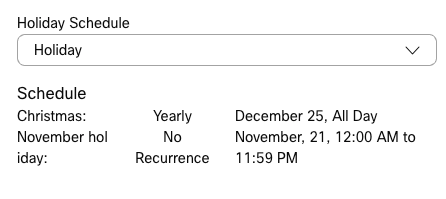
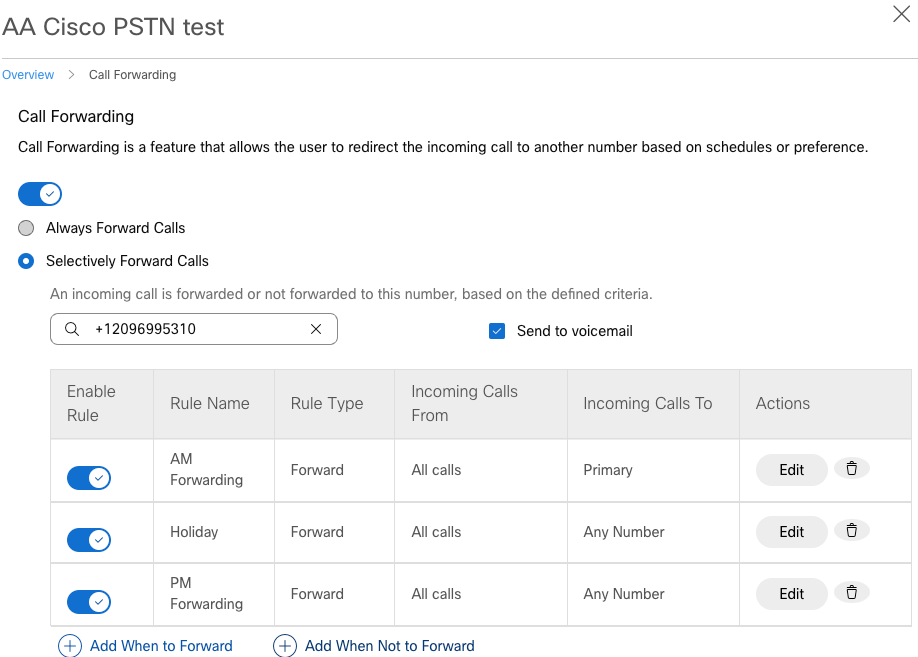
 Feedback
Feedback